Page 1
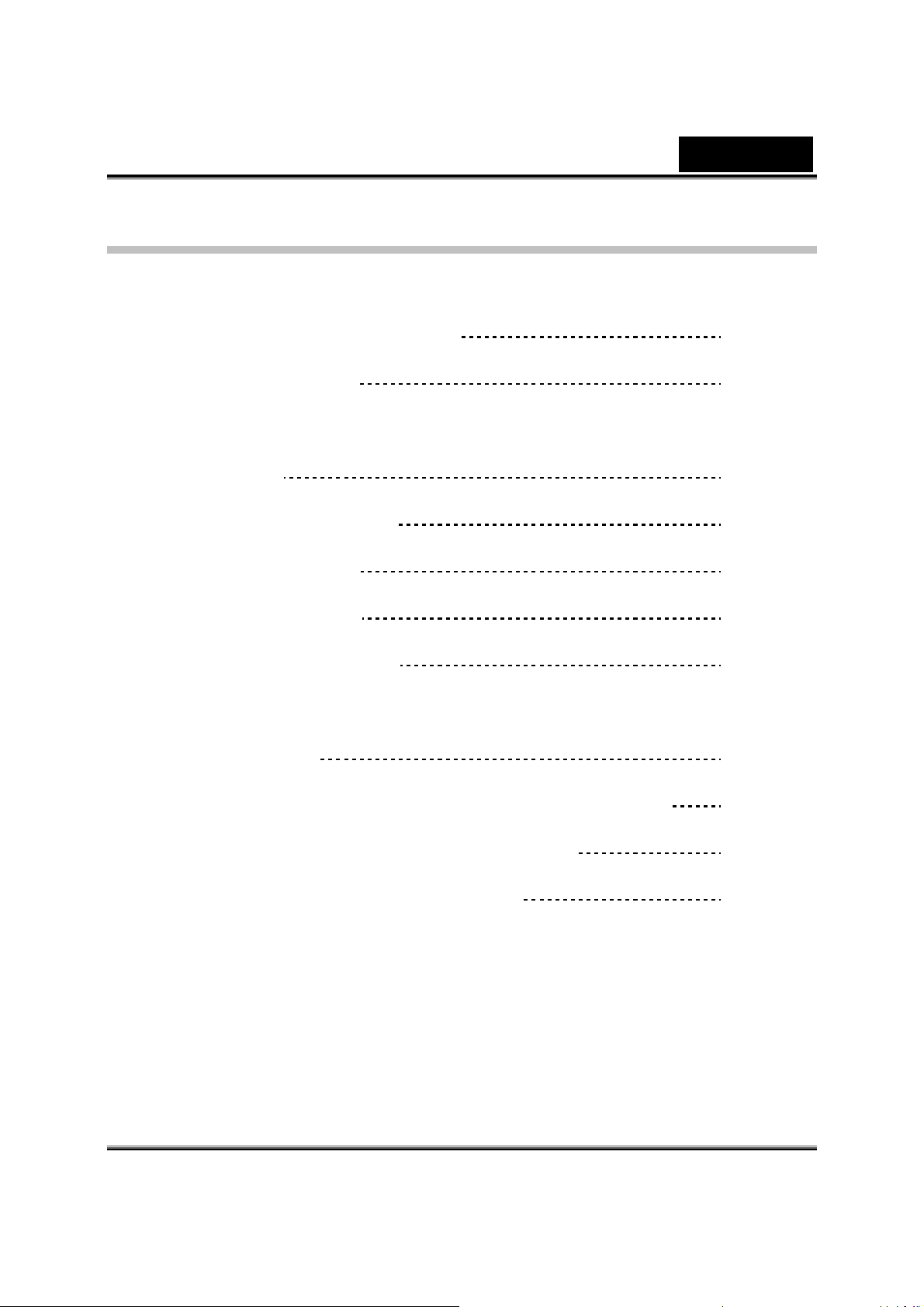
Satura rādītājs
Latviski
iSlim 300 raksturīgās īpašības
iSlim 300 instalēšana 2-3
Par Genius Application lietojumprogrammu –
WebCam Mate
1. Galvenā izvēlne 4-8
2. Attēla režīms
3. Video režīms
4. Drošības režīms
MSN Messenger, Yahoo Messenger,
AOL izmantošana
1
3
9-11
12-13
13-16
16-17
CrazyTalk Avatar Creator iemiesojuma veidotājs 18-41
CrazyTalk CamSuite kameras komplekts 42-69
Tīkla kameras traucējummeklēšana 70
i
Page 2
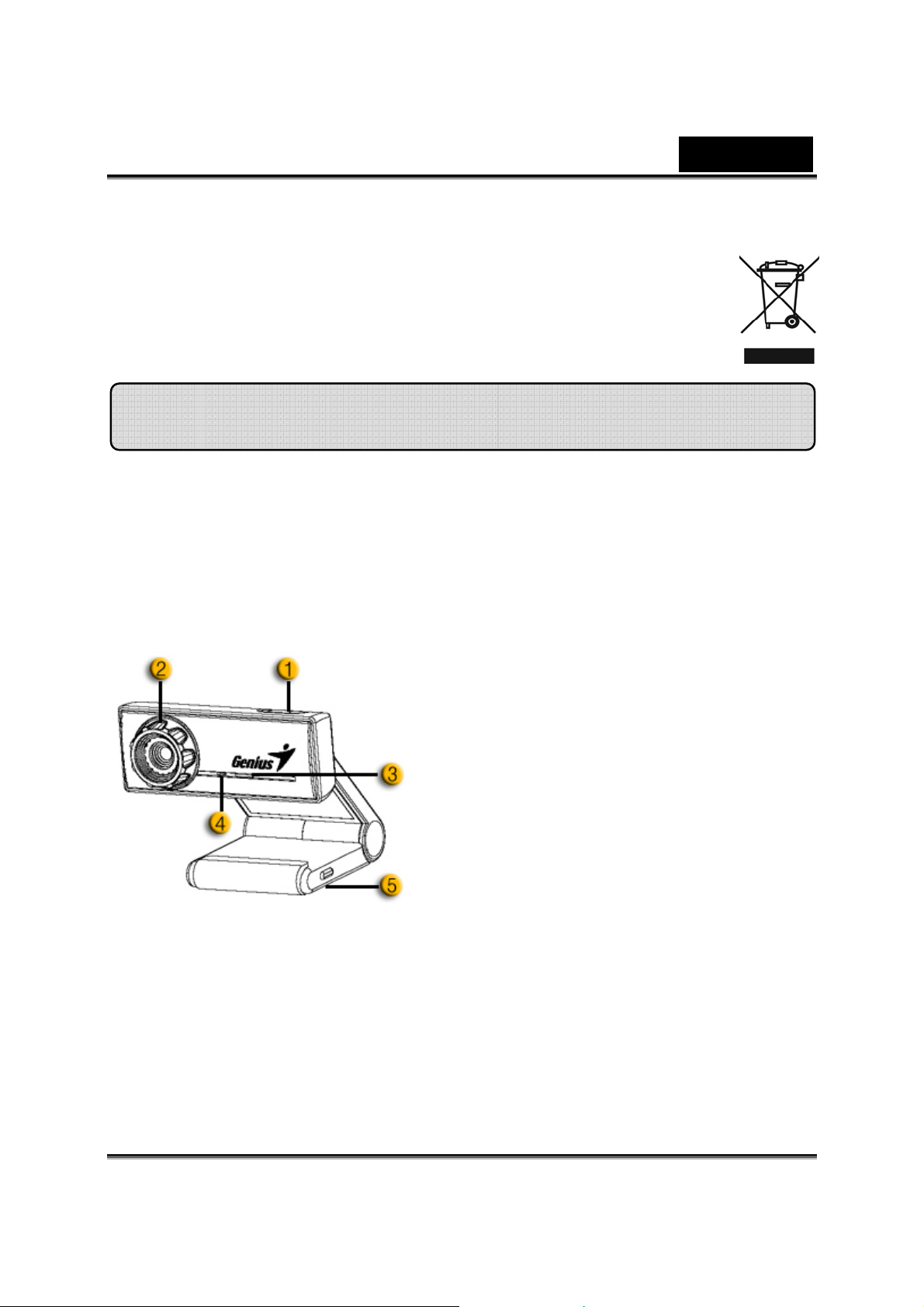
Latviski
Atsevišķas atkritumu savākšanas simbols Eiropas valstīs
Šāds simbols norāda, ka izstrādājums ir jānošķir no citiem atkritumiem
Šie norādījumi attiecas tikai uz lietotājiem Eiropas valstīs:
• Izstrādājumu paredzēts savākt atsevišķi no citiem atkritumiem tam
piemērotā savākšanas vietā. To nedrīkst izmest kopā ar sadzīves
atkritumiem.
• Lai iegūtu papildu informāciju, sazinieties ar mazumtirgotāju vai vietējām
institūcijām, kas atbild par atkritumu apsaimniekošanu.
iSlim 300 iezīmes
Pievienojiet saviem ziņojumiem tiešraides video!
Pārveidojiet savu datoru par tiešraides centru, izmantojot iSlim 300, kas
strādā ar Windows Vista, XP, 2000, Me, 98SE. Neatkarīgi no tā, vai jūs sūtat
video pastu vai arī apmainieties ar video ziņojumiem ar citu lietotāju, ar šo ērti
lietojamo tīmekļa kameru tiešsaistes saziņu var padarīt personiskāku.
Izmantojiet video saziņai ar saviem tuviniekiem jau šodien!
1.Momentuzņēmuma poga
Jūs varat piespiest momentuzņēmuma
pogu, lai uzņemtu fotogrāfijas.
2.Objektīvs
Noregulējiet fokusu, pagriežot
objektīvu.
3.LED indikators
iSlim 300 ir pievienots datora USB
portam, un LED indikators iedegas,
kad tiek izmantota video lietotne.
4.Mikrofons
5.Griešanās ap savu asi un fiksējama
pamatne
Noregulējamā fiksējamā pamatne
viegli pielāgojama gandrīz pilnīgi
visam – piezīmjdatora panelim, CRT
un LCD monitoriem.
-1-
Page 3
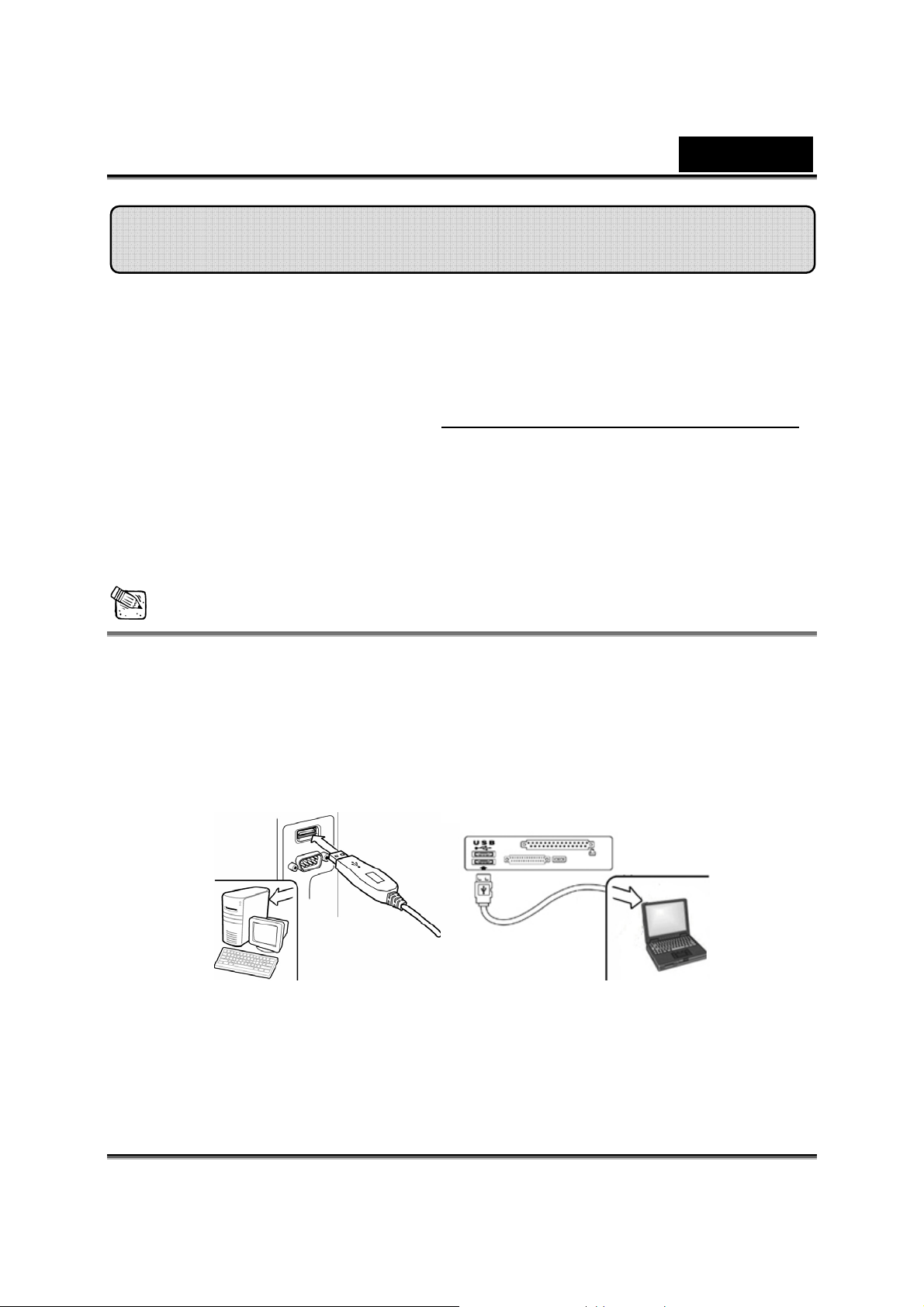
Latviski
iSlim 300 instalēšana
Pirms sākat izmantot tīmekļa kameru, jums ir jāinstalē ierīču draiveri
un lietotnes.
Nepieslēdziet tīmekļa kameru datoram pirms draiveru
instalēšanas.
1.
iSlim 300 draivera instalēšana Windows Vista/XP/2000/Me/98SE vidē
a. Ievietojiet iSlim 300 instalēšanas kompaktdisku CD-ROM diskdzinī.
b. Automātiskās palaišanas ekrāns parādīs instalēšanas ekrānu.
Noklikšķiniet uz „Driver” un tad izpildiet ekrānā redzamos
norādījumus.
c. No kompaktdiska instalējiet DirectX, ja jūsu datorā tā nav vai jūsu
versija ir vecāka.
PIEZĪME
Ja automātiskās palaišanas ekrāns neparādās, rīkojieties šādi:
z Noklikšķiniet uz „Start Menu”
z Ievadiet D:\SETUP.EXE, tad noklikšķiniet „Enter” (ievadīt) taustiņu.
(Pieņemot, ka CD-ROM ir D diskdzinī)
2. Lai pabeigtu programmatūras instalēšanu, izpildiet norādījumus ekrānā.
3. Iespraudiet iSlim 300 USB kabeli galddatora vai klēpjdatora USB
portā.
4.
Pēc lietotnes instalēšanas restartējiet datoru.
5. Līdz ar to programmatūras un aparatūras instalēšana ir pabeigta.
Jūs varat instalēt programmatūru, ko vēlaties izmantot
videokonferencēm vai tērzēšanai ar saviem draugiem.
-2-
Page 4
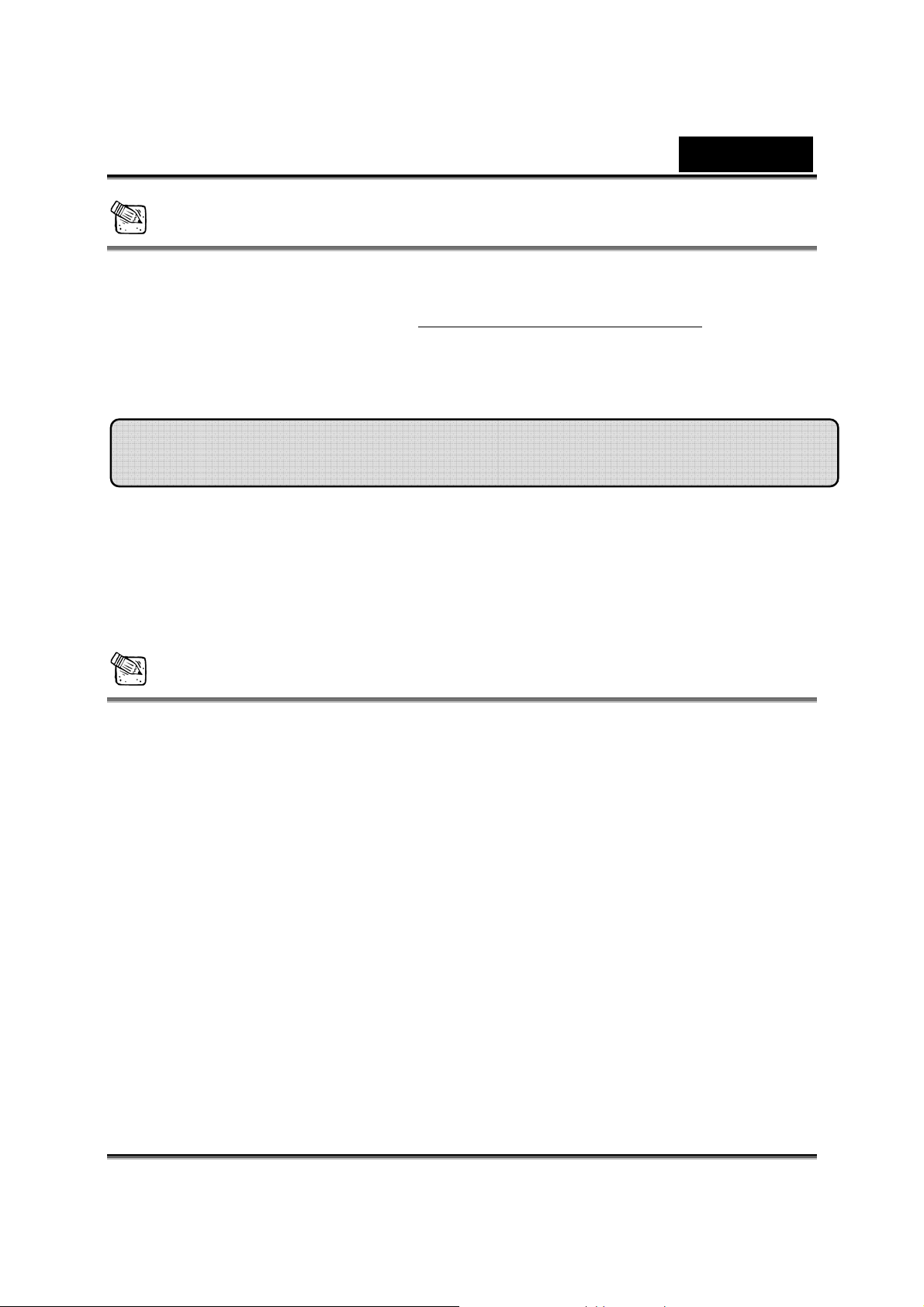
Latviski
PIEZĪME
Tīmekļa kamera strādā ar jebkuru video tērzēšanas programmatūru,
kas atbalsta video funkciju.
Lai atinstalētu iSlim 300 draiveri Windows Vista/XP/2000/Me/98SE :vidē dodieties
uz uzdevumu joslu „Start Æ Program Æ iSlim 300Æ noklikšķiniet „Uninstall”
(atinstalēt ) un, lai noņemtu draiveri, izpildiet ekrānā redzamos norādījumus.
Par Genius lietojumprogramma – WebCam Mate
Jūs varat izmantot Genius WebCAM Mate programmatūru, lai
iegūtu reāllaika attēlu, ierakstītu vai izpildītu vienkāršu
drošības kontroles funkciju.
PIEZĪME
Pēc Genius Application lietojumprogrammas uzstādīšanas sistēma
automātiski izveidos failu (C:\WINDOWS\Album vai C:\WINNT\Album),
lai saglabātu attēlus, kurus jūs uzņemiet izmantojot Genius Application.
Genius lietojumprogramma var tikt izmantota ar Windows
Vista/XP/2000/Me/98SE
-3-
Page 5
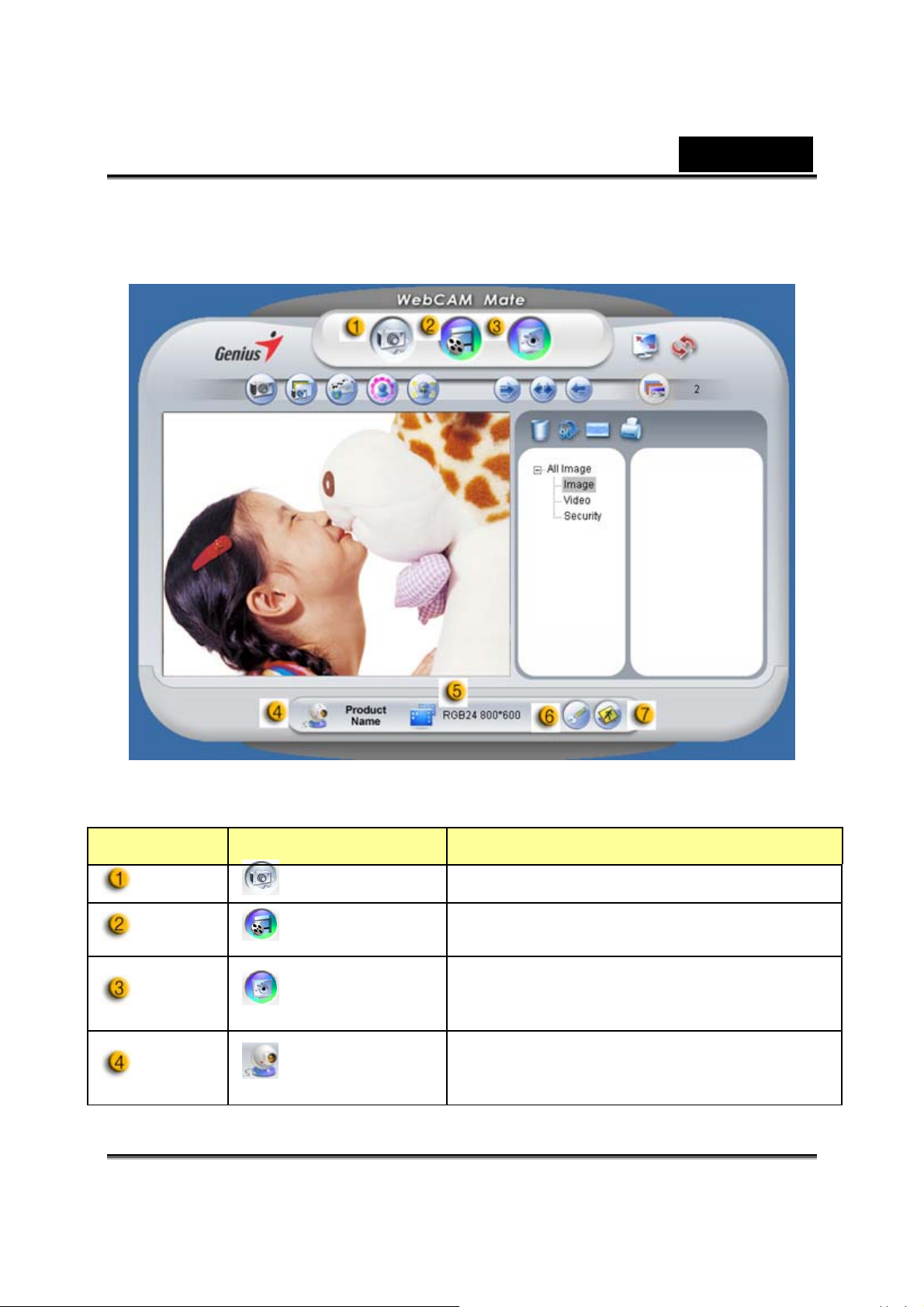
1. Galvenā izvēlne
Latviski
Kārtas nr. Režīms Apraksts
Attēla režīms Nekustīgu attēlu uzņemšanas režīms.
Video režīms Video ierakstīšanas režīms.
Drošības
režīms
Iekārtu izvēle
Drošības kontroles režīms.
Izvēlieties citu tīkla kameras iekārtu.
-4-
Page 6
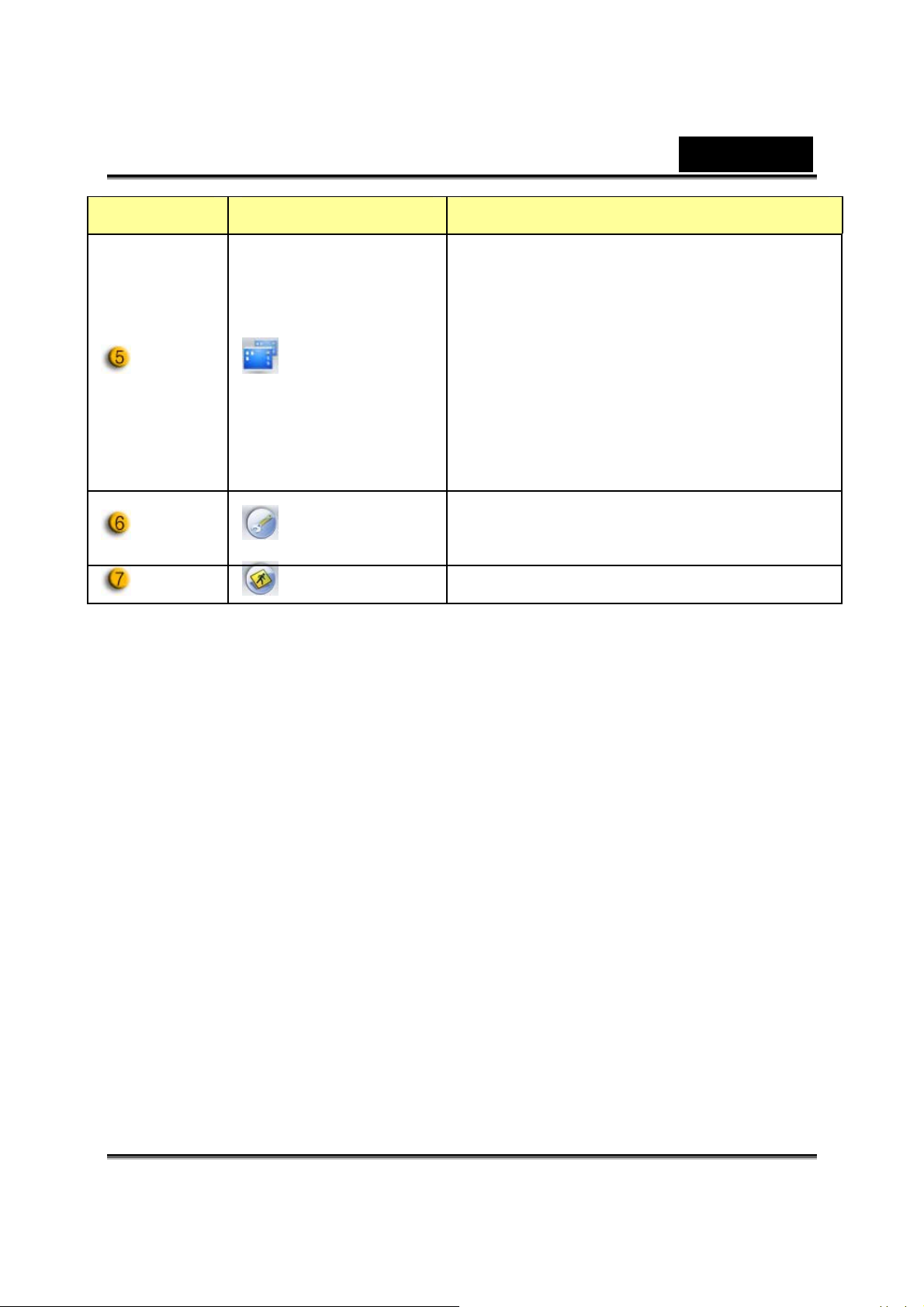
Kārtas nr. Režīms Apraksts
Izšķirtspējas izvēle atkarībā no iekārtas.
RGB24: 360x2520, 1600x1200,
1280x960, 800x600, 640x480,
Izšķirtspējas
izvēle
352x288, 320x240, 176x144, 160x120
pikseļi
I240: 640x480, 352x288, 320x240,
176x144, 160x120 pikseļi
Latviski
Raksturīgo
īpašību lapa
Iziet Iziet no Genius UI.
Vēlamie iestatījumi jūsu iestatījumu un
rekvizītu apskatei.
-5-
Page 7
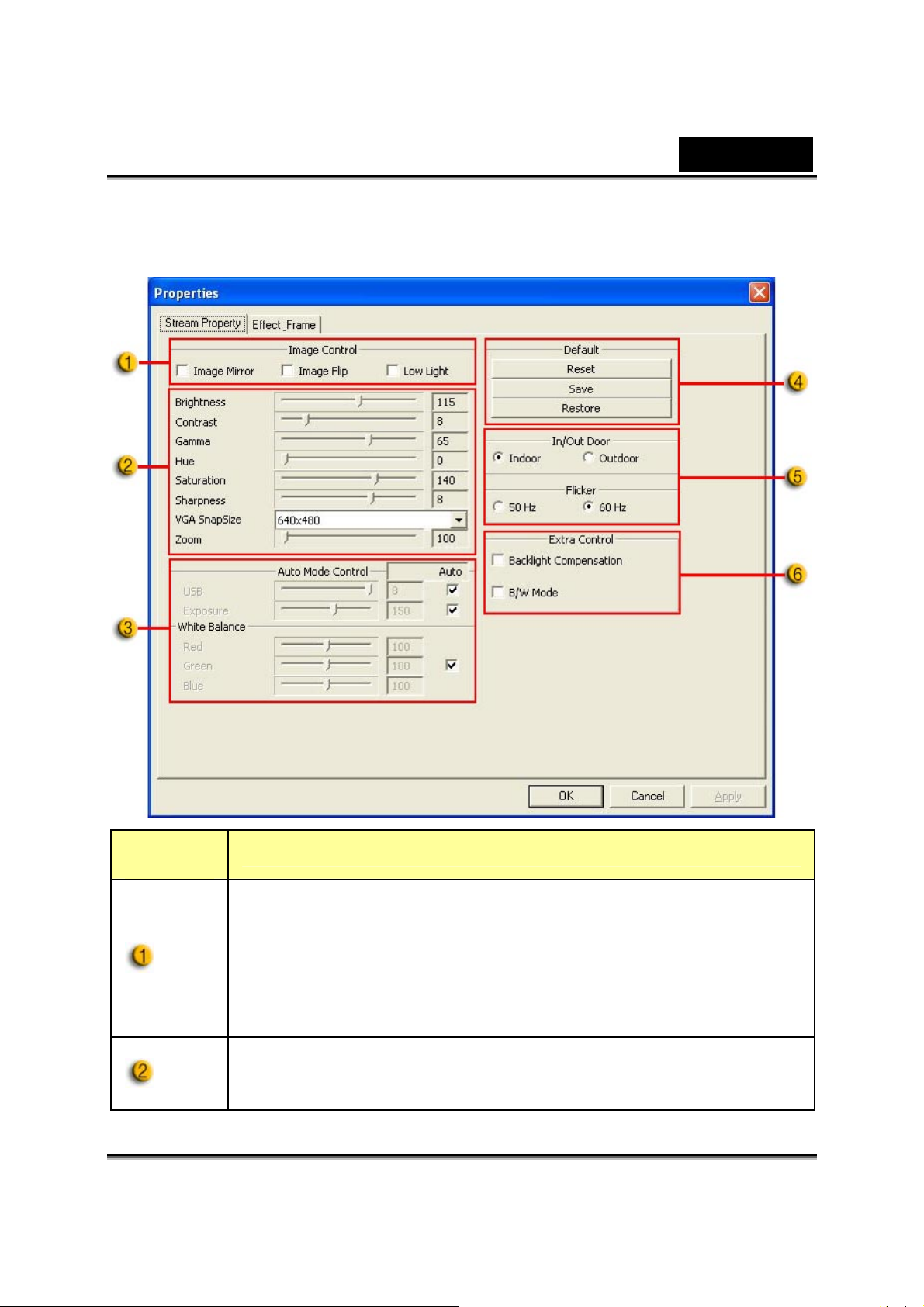
Raksturīgās īpašības
Latviski
Kārtas
numurs
Apraksts
– Jūs varat pagriezt attēlu otrādi pa horizontāli vai vertikāli,
izvēloties „Image Mirror” (Attēla spogulis) vai „Image
Flip” (Attēla pagriešana otrādi) opciju.
– Ja apgaismojums nav pietiekams, jūs varat uzklikšķināt uz
„Low Light” (Vājš apgaismojums), lai iegūtu skaidru
attēlu.
Jūs variet noregulēt dažādas vērtības atbilstoši dažādiem
apstākļiem un videi.
-6-
Page 8
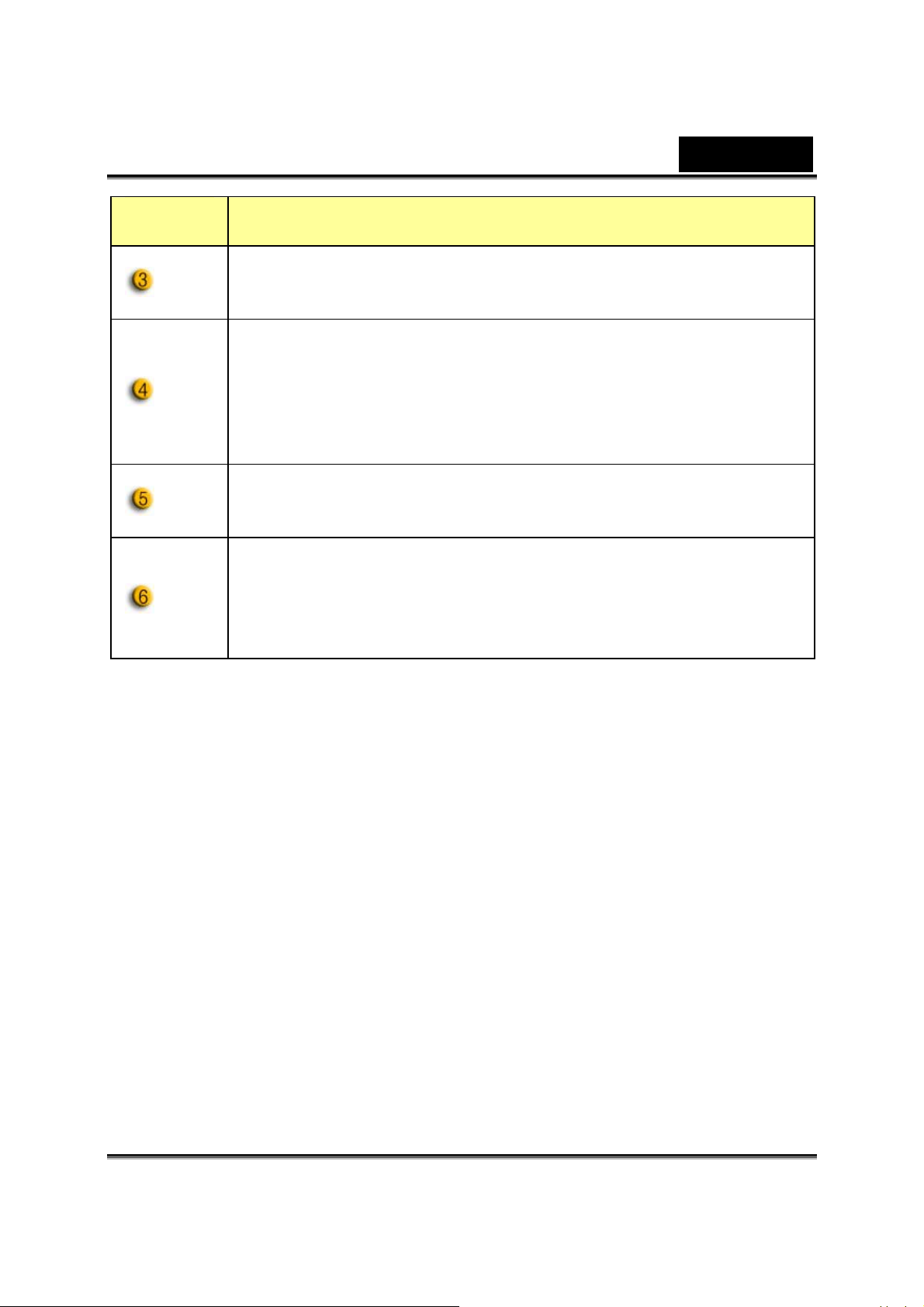
Latviski
Kārtas
numurs
Apraksts
Jūs variet noregulēt attēla raksturlielumu vērtības. Pirms
vērtību noregulēšanas jums jāuzklikšķina uz „Auto”, lai
atbloķētu.
- Piespiediet „Reset” (Atiestate), lai atgrieztos pie ražotāja
iestatījumiem.
- Piespiediet „Restore” (Atjaunošana), lai atgrieztos pie
iepriekšējiem iestatījumiem.
-Piespiediet “Save” (Saglabāšana), lai saglabātu savas
iestatītās vērtības.
Izvēlieties pareizo frekvenci atbilstoši valstij, kurā jūs
izmantojiet šo tīkla kameru. (Pirms tā izdarīšanas jums
jāizvēlas opcija "Indoor" (Telpās).)
– Ja jūsu tīkla kamera atrodas vietā ar fona apgaismojumu,
jūs varat uzklikšķināt uz „Backlight compensation” (Fona
apgaismojuma kompensācija), lai iegūtu asāku attēlu.
– Jūs varat iegūt melnbaltas fotogrāfijas efektu, uzklikšķiniet
uz „B/W Mode” (Melnbaltais režīms).
-7-
Page 9
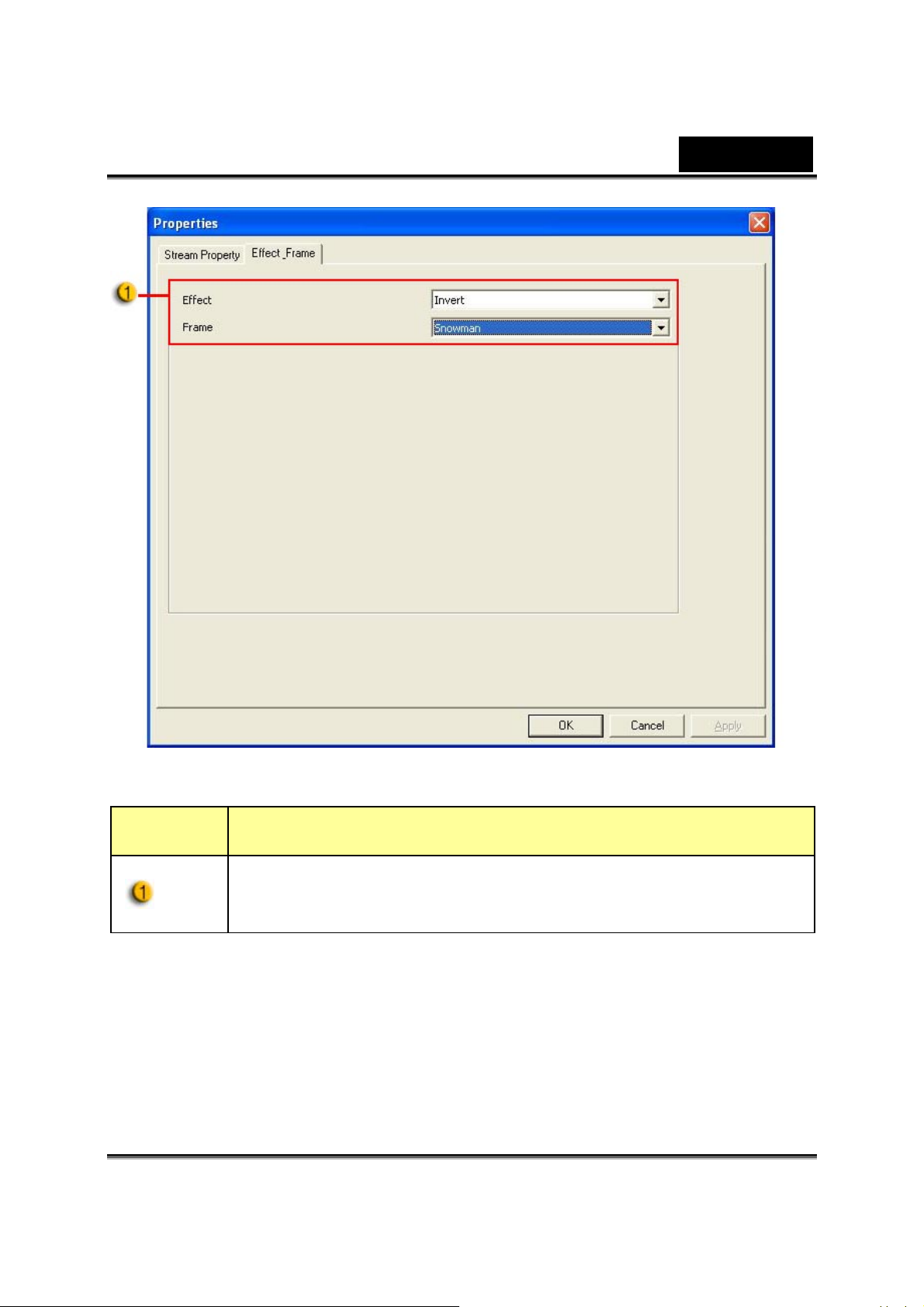
Latviski
Kārtas
numurs
Apraksts
Šie efekti var tikt izmantoti arī video tērzēšanas
programmatūrā, piemēram, MSN Messenger.
-8-
Page 10
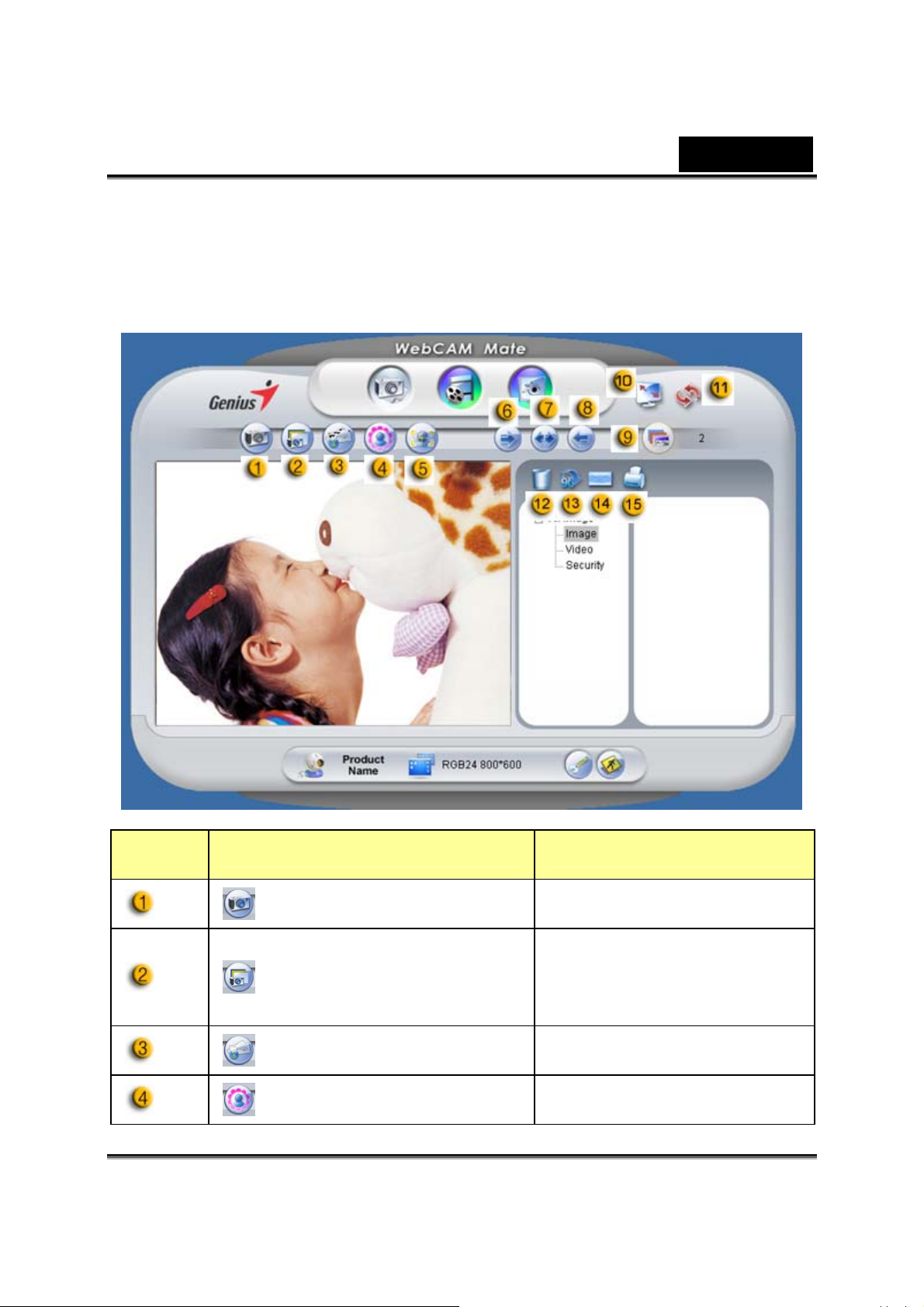
2. Attēla režīms
Uzņemiet attēlu un parādiet to draugiem.
Latviski
Kārtas
numurs
Režīms Apraksts
Fotouzņēmums
Multi-momentuzņēmums
Pasts
Ietvara pievienošana
-9-
Nekustīgu attēlu
uzņemšanas režīms.
Uzņem pēc kārtas vairākus
nekustīgus attēlus,
balstoties uz
multi-uzņēmumu skaitu.
Nosūta fotogrāfiju pa
e-pastu.
Izvēlas foto ietvaru
pievienošanai nekustīgam
Page 11
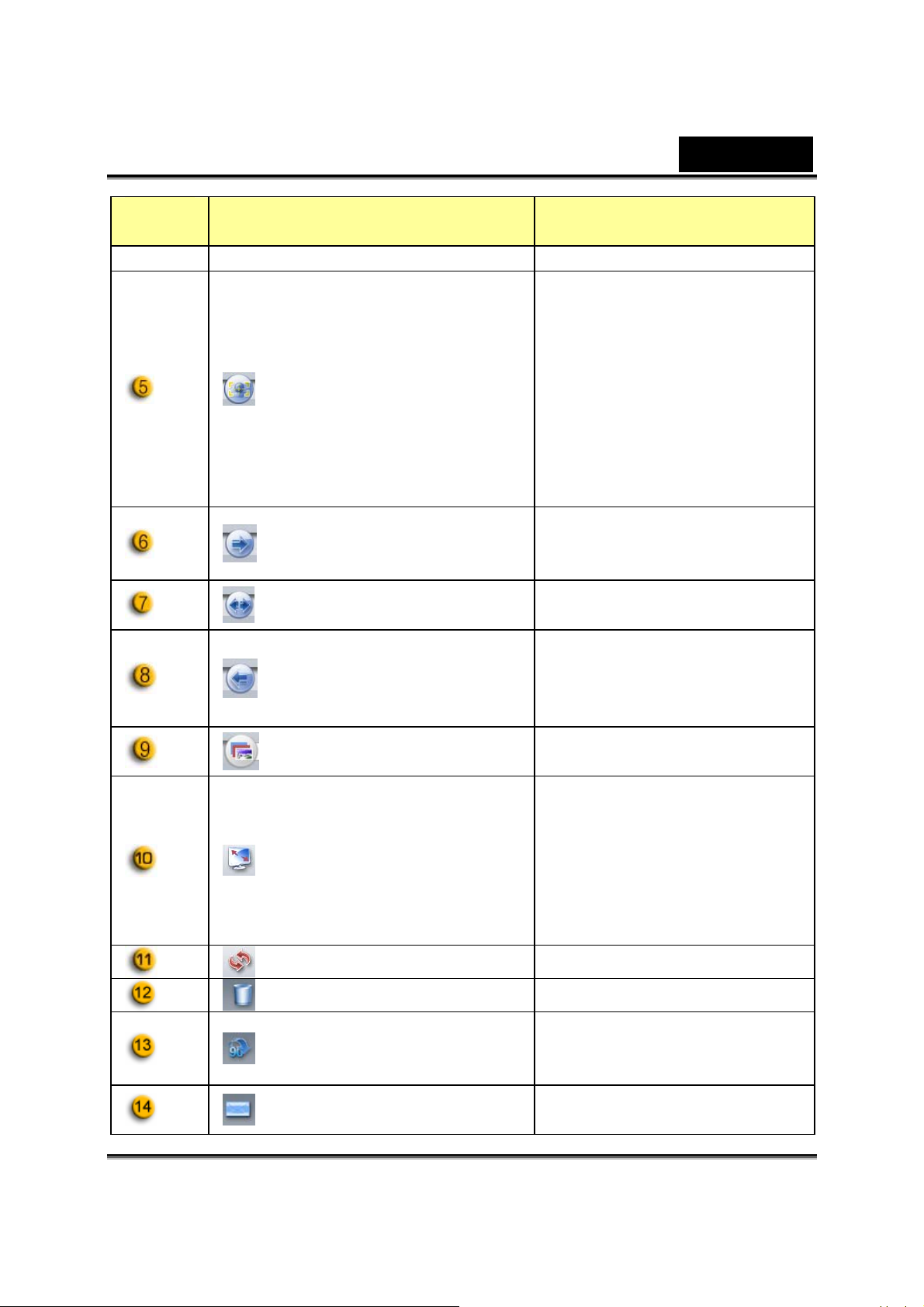
Latviski
Kārtas
numurs
Režīms Apraksts
attēlam. (*)
Noklikšķinot šo pogu,
ekrāns automātiski
parādīsies ietvara vidū.
Vērojot displeju, jūsu sejai
Uztveres virsma
Pagriezt
Centrēt
Pagriezt
Multi-uzņēmumu skaits
Pilna ekrāna režīms
jāparādās uztvertajā attēlā.
Automātiskajā
stereoskopiskajā displejā,
attēlam ir automātiska
digitālā tālummaiņa.
Pagriež nekustīgu attēlu
pulksteņrādītāja kustības
virzienā par 45 grādiem. (*)
Pagriež nekustīgu attēlu,
novietojot to centrā. (*)
Pagriež nekustīgu attēlu
pretēji pulksteņrādītāja
kustības virzienam par 45
grādiem. (*)
Izvēlas multi-uzņēmumu
skaitu no 2 līdz 10.
Tīkla kameras attēls
redzams pa visu ekrānu.
Lai izietu no pilna ekrāna
režīma, piespiediet ESC,
vai lai atgrieztos parastajā
režīmā, noklikšķiniet peles
kreiso pogu.
Atsvaidzes iekārta Tīkla kameras atsvaidze.
Dzēst failu Dzēš izvēlētos failus.
Pagriež izvēlēto attēla failu
Pagriezt attēlu
E-pasta fails
-10-
par 90 grādiem nosaukumu
saraksta displejā.
Pievieno atlasīto attēlu failu
e-pastam.
Page 12
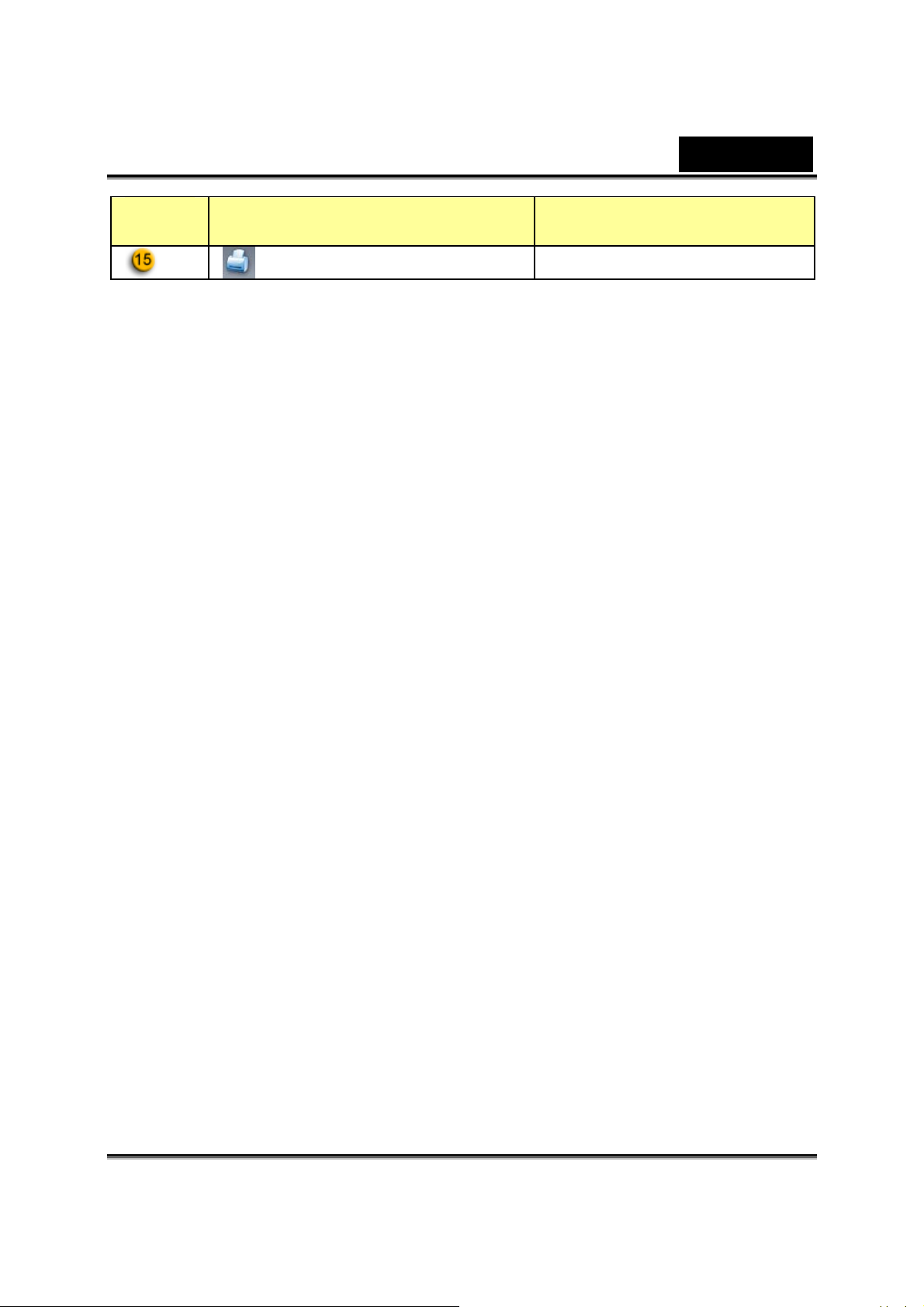
Latviski
Kārtas
numurs
Piebilde:
* Šai funkcijai jāizmanto 640x480 vai 320x240 izšķirtspēja. Pirms šīs
funkcijas izmantošanas pārliecinieties, ka izšķirtspēja ir pareiza.
Režīms Apraksts
Attēla drukāšana Izdrukā izvēlēto attēlu failu.
-11-
Page 13
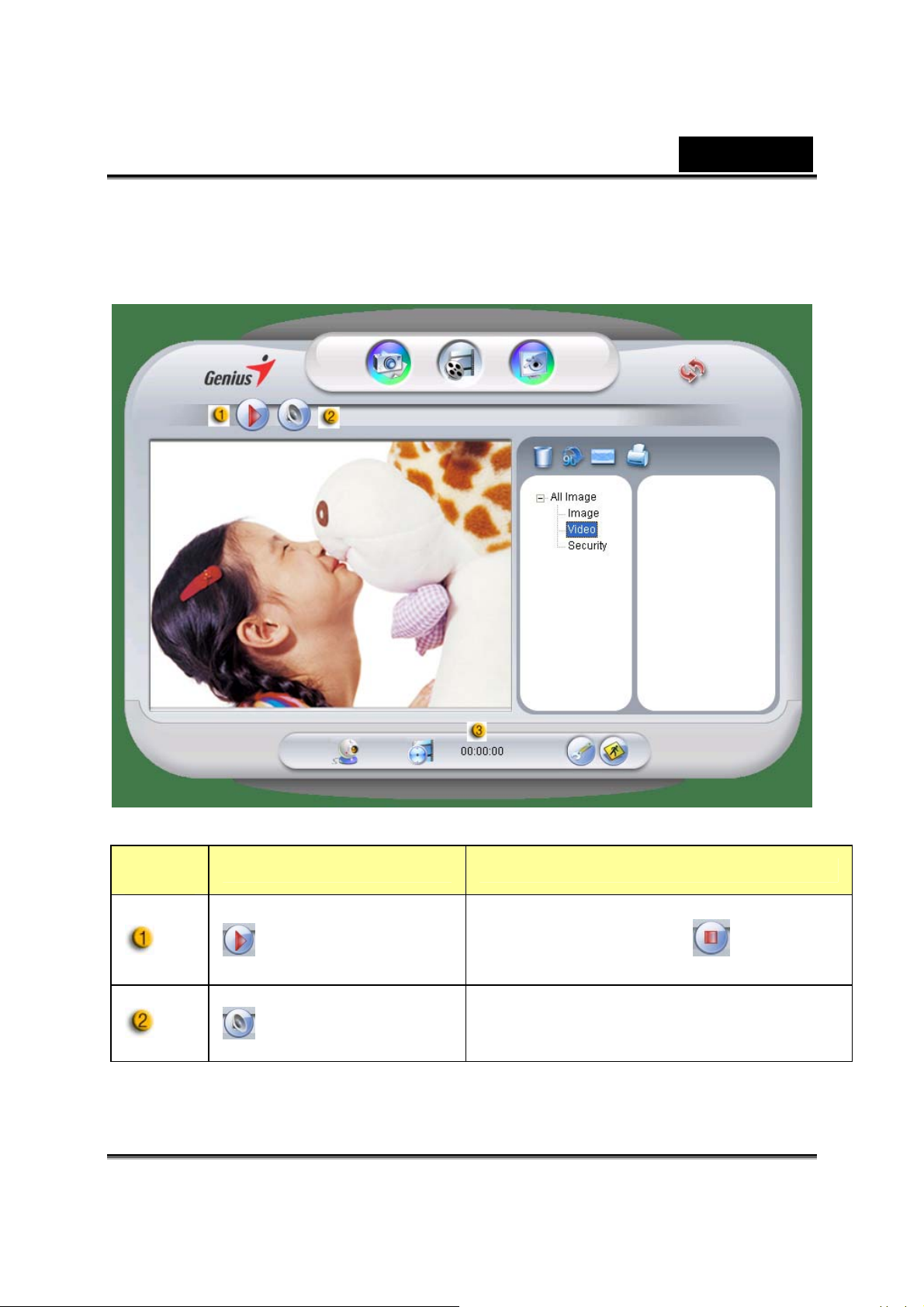
3. Video režīms
Ar šo funkciju jūs varat reāllaikā ierakstīt video.
Latviski
Kārtas
numurs
Režīms Apraksts
Sāk ierakstīt video no jūsu tīkla
Ierakstīšanas
sākšana/beigšana
Audio iestatīšana Audio iekārtas iestatīšana.
kameras. Noklikšķiniet
pārtrauktu video ierakstīšanu.
-12-
, lai
Page 14
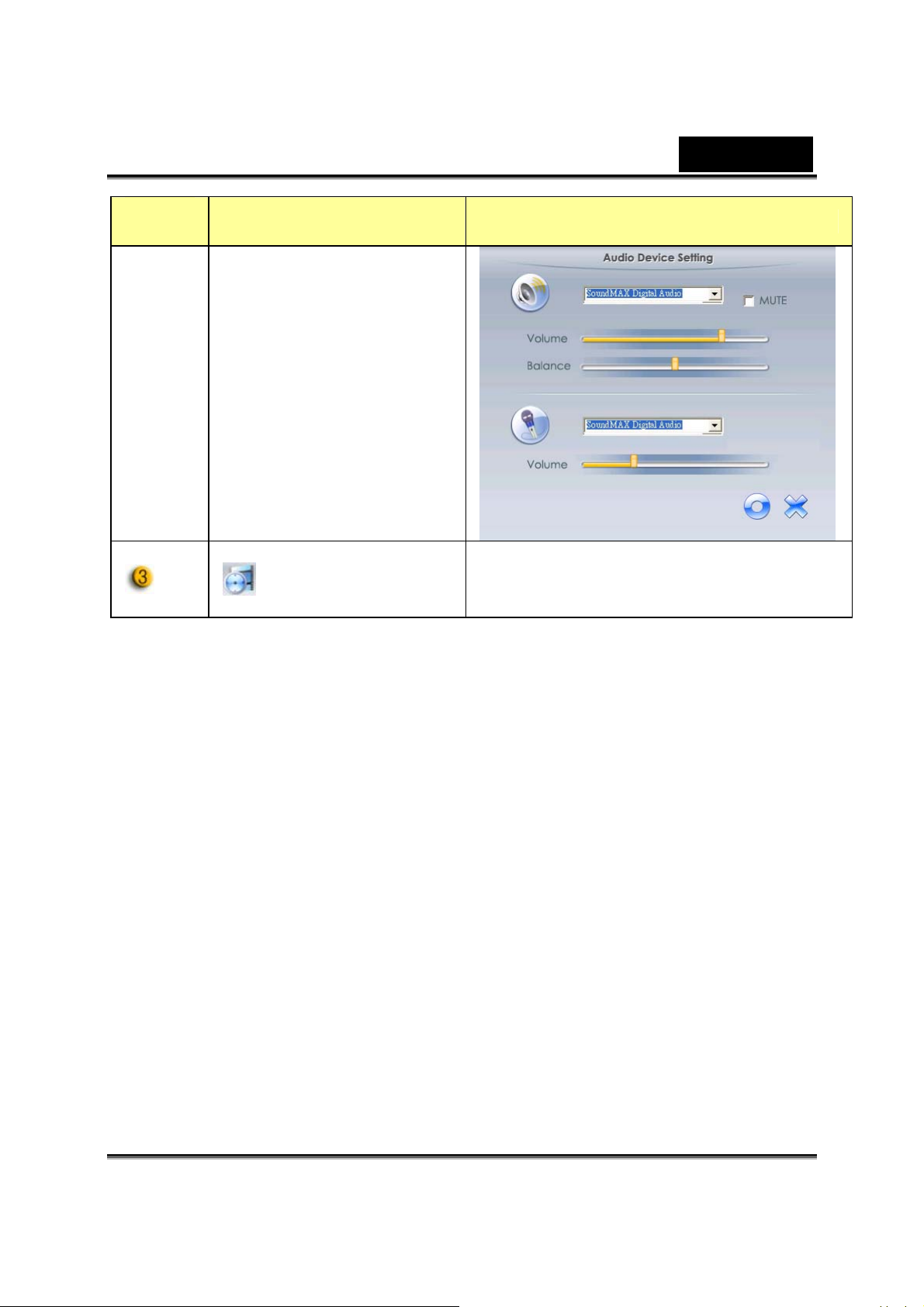
Latviski
Kārtas
numurs
Režīms Apraksts
Ierakstīšanas
laika displejs
Parāda ierakstīšanas laiku.
“00:00:00” nozīmē stundas, minūtes,
sekundes.
4. Drošības režīms
Izmantojot kustības uztveršanas funkciju, tiek automātiski ierakstītas
jebkuras jūsu monitora priekšā notiekošās kustības. Tiek veikti ieraksti,
līdz cietais disks ir pilns. Ja kustību nav, kamera pēc četrām sekundēm
automātiski atslēgsies un atkal ieslēgsies, kad tā fiksēs jaunu kustību.
-13-
Page 15
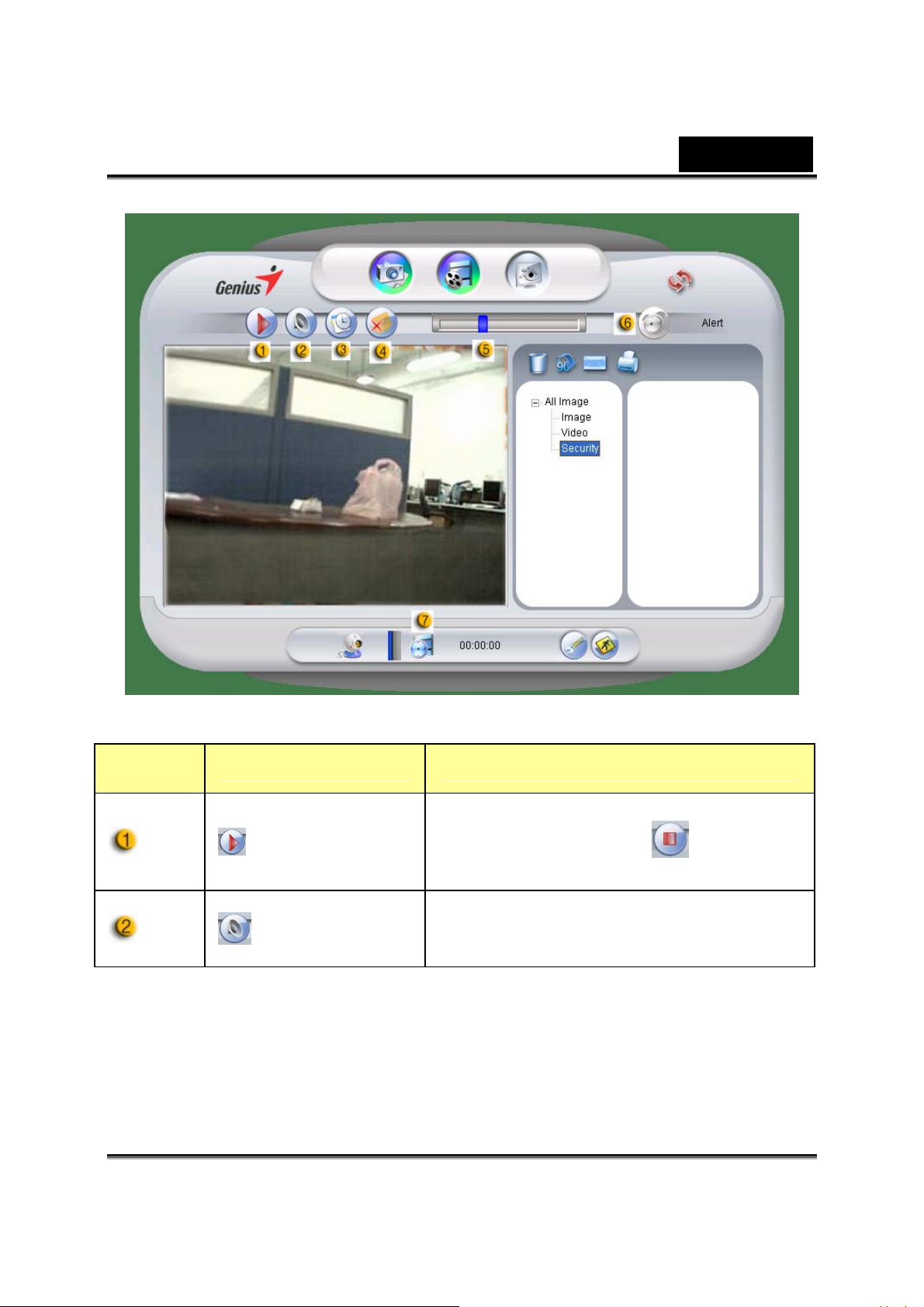
Latviski
Kārtas
numurs
Režīms Apraksts
Ierakstīšan
as
sākšana/be
igšana
Audio
iestatīšana
Sāk ierakstīt kontroles video no tīkla
kameras. Noklikšķiniet
pārtrauktu video ierakstīšanu.
Audio iekārtas iestatīšana.
, lai
-14-
Page 16
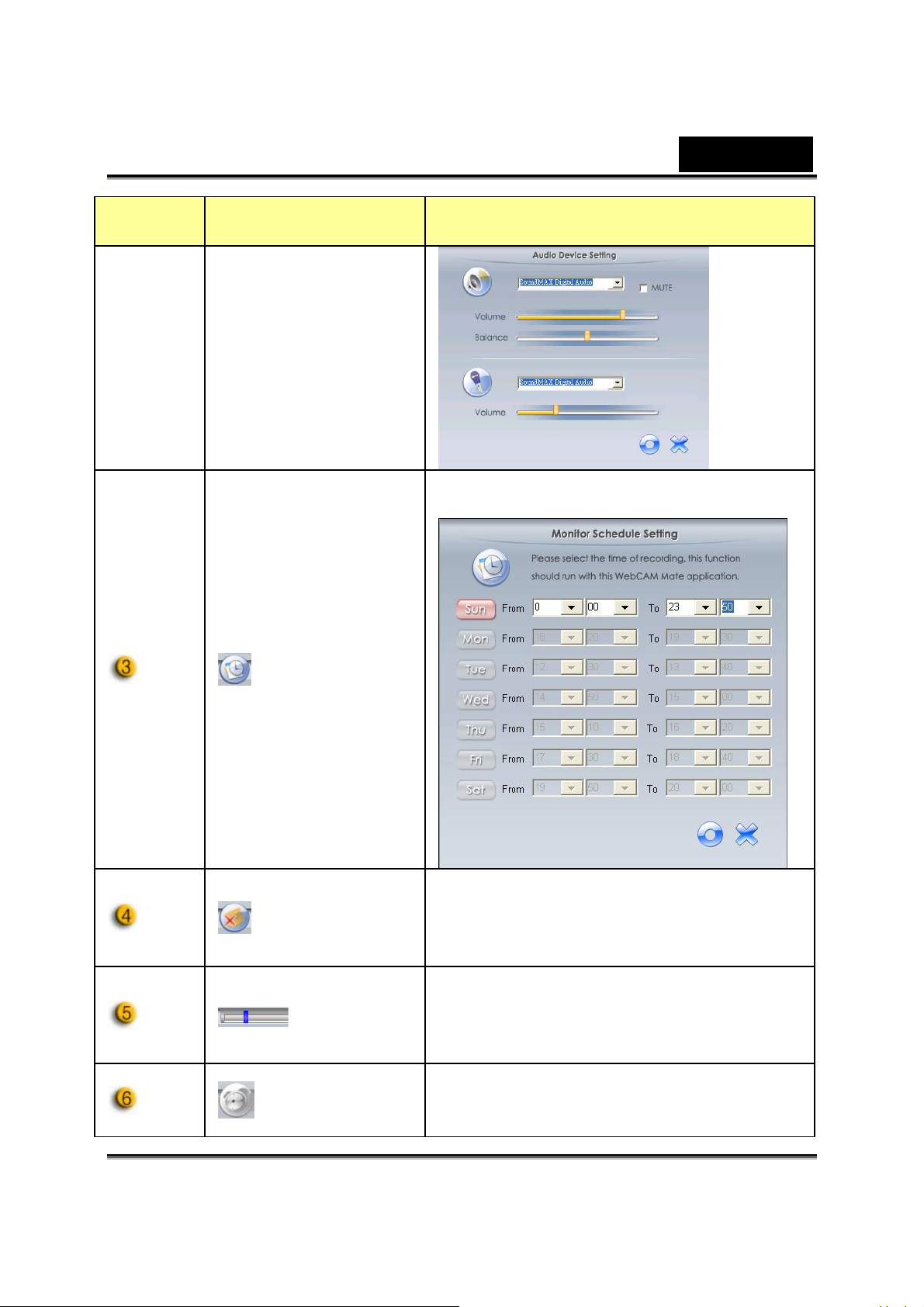
Latviski
Kārtas
numurs
Režīms Apraksts
Iestata laiku drošības kontroles
sistēmai.
Ierakstīšan
as
plānošana
Kad ir aktivizēta šī poga, tiks nosūtīts
Brīdinājum
a e-pasts
Precizitātes
noregulēša
na
Brīdinājum
a skaņas
izvēle
e-pasts, paziņojot par potenciāliem
darbības traucējumiem ierakstīšanas
laikā.
Iestata novirzes līmeni katrai video
ierakstīšanas sekundei. Kad šī novirze
pārsniegs iestatīto līmeni, sistēma jūs
brīdinās.
Iestata dažādus brīdinājuma skaņas
efektus.
-15-
Page 17
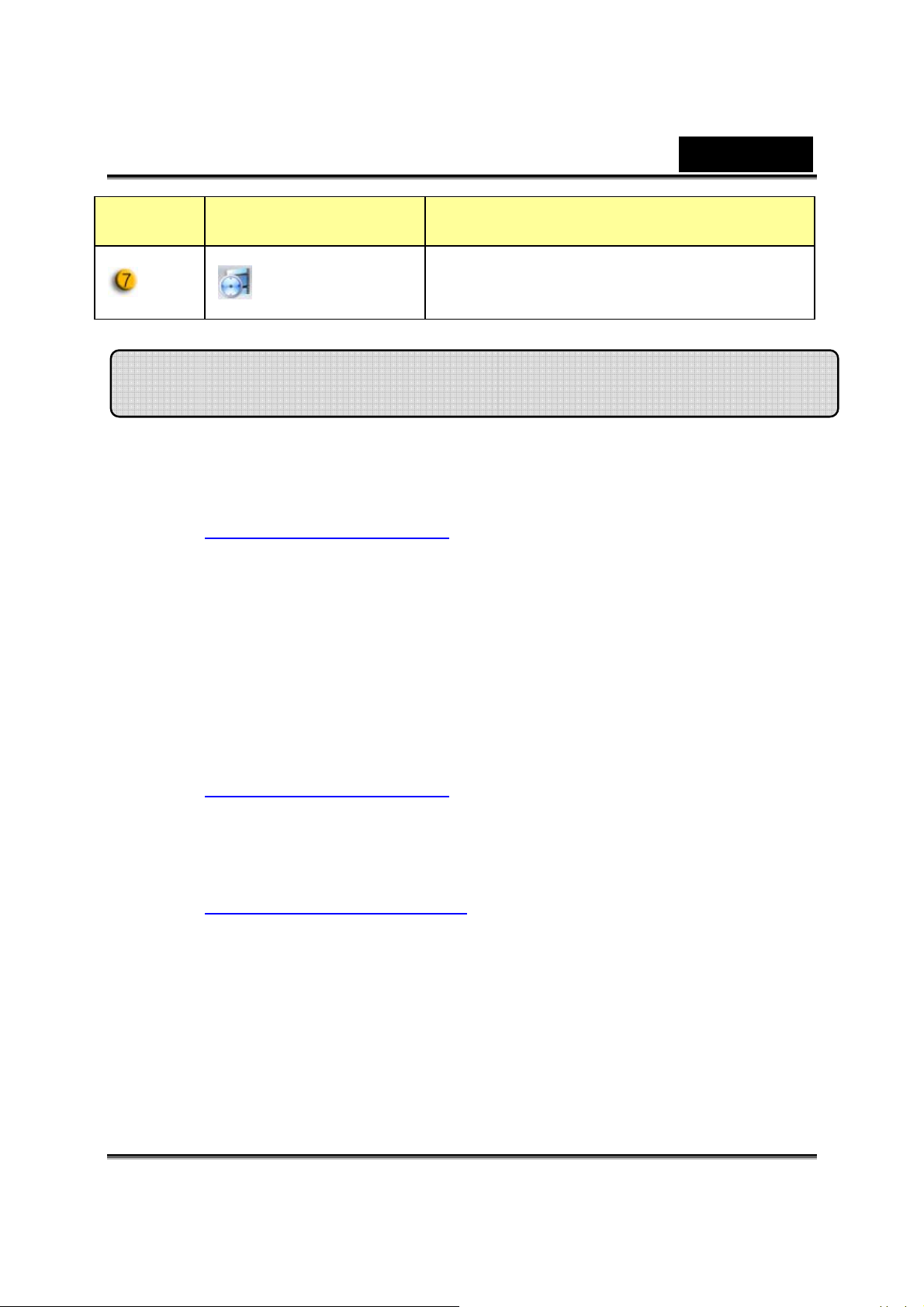
Latviski
Kārtas
numurs
Režīms Apraksts
Ierakstīšan
as laika
displejs
Parāda kontroles ierakstīšanas laiku.
“00:00:00” nozīmē stundas, minūtes,
sekundes.
MSN Messenger, Yahoo Messenger, AOL ļietošana
MSN Messenger
a. Tiešai video funkcijai nepieciešama MSN Messenger 6 vai vēlāka
versija. Ja jums tās nav, lejupielādējiet to no
http://messenger.msn.com
b. Tad jūs varat pieteikties MSN Messenger.
c. Kontaktpersonu sarakstā Izvēlieties paziņu un apstiprinājumam
noklikšķiniet „OK”.
d. Izdariet dubultklikšķi uz to paziņu vārdiem, ar kuriem iespējams
.
tērzēt. Noklikšķiniet uz tīmekļa kameras ikonas.
e. Tā jūsu paziņa saņems uzaicinājuma ziņojumu. Kad jūsu paziņa
apstiprinās sarunu, video tērzēšana varēs sākties.
f. Plašāku informāciju, lūdzu, skatiet tīmekļa vietnē
http://messenger.msn.com
Yahoo Messenger
a. Ja tā jums nav, lejupielādējiet Yahoo Messenger no
http://messenger.yahoo.com
b. Piesakieties Yahoo Messenger.
c. Tad galvenajā ekrānā noklikšķiniet uz rīku izvēlni un izvēlieties
„Start My Webcam” (palaist tīmekļa kameru).
d. Ar labo pogu noklikšķiniet uz Messanger List un izvēlieties „View
Webcam” (skatīt tīmekļa kameru).
e. Tā jūsu paziņa saņems uzaicinājuma ziņojumu. Kad jūsu paziņa
noklikšķinās YES, video tērzēšana varēs sākties.
un pabeidziet reģistrāciju.
-16-
Page 18
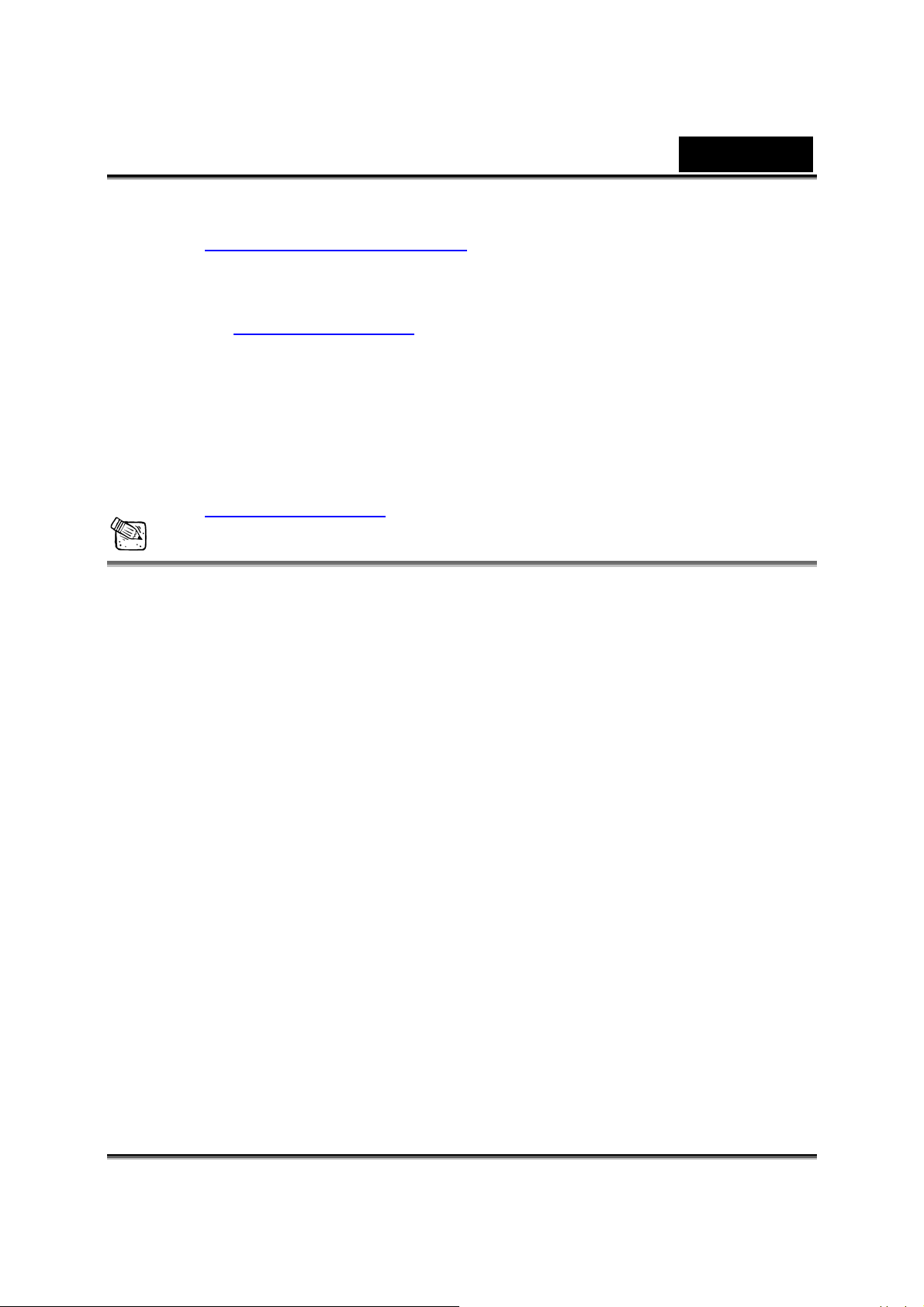
f. Plašāku informāciju, lūdzu, skatiet tīmekļa vietnē
Latviski
http://messenger.yahoo.com
AOL Instant Messenger
a. Ja tā jums nav, bez maksas lejupielādējiet AOL Instant Messenger
no http://www.aim.com
b. Piesakieties AOL Instant Messenger.
c. Noklikšķiniet uz „Show Messenger Lists” un video tērzēšanas
uzsākšanai izvēlieties kādu paziņu.
d. Tā jūsu paziņa saņems uzaicinājuma ziņojumu. Kad jūsu paziņa
apstiprinās sarunu, video tērzēšana varēs sākties.
e. Plašāku informāciju, lūdzu, skatiet tīmekļa vietnē
http://www.aim.com
un pabeidziet reģistrāciju.
PIEZĪME
Pirms video konferences vai video tērzēšanas programmas sākšanas
pieslēdziet kameru datoram.
Pirms video konferences vai video tērzēšanas programmas sākšanas
aizveriet citas tīmekļa kameras programmas.
-17-
Page 19
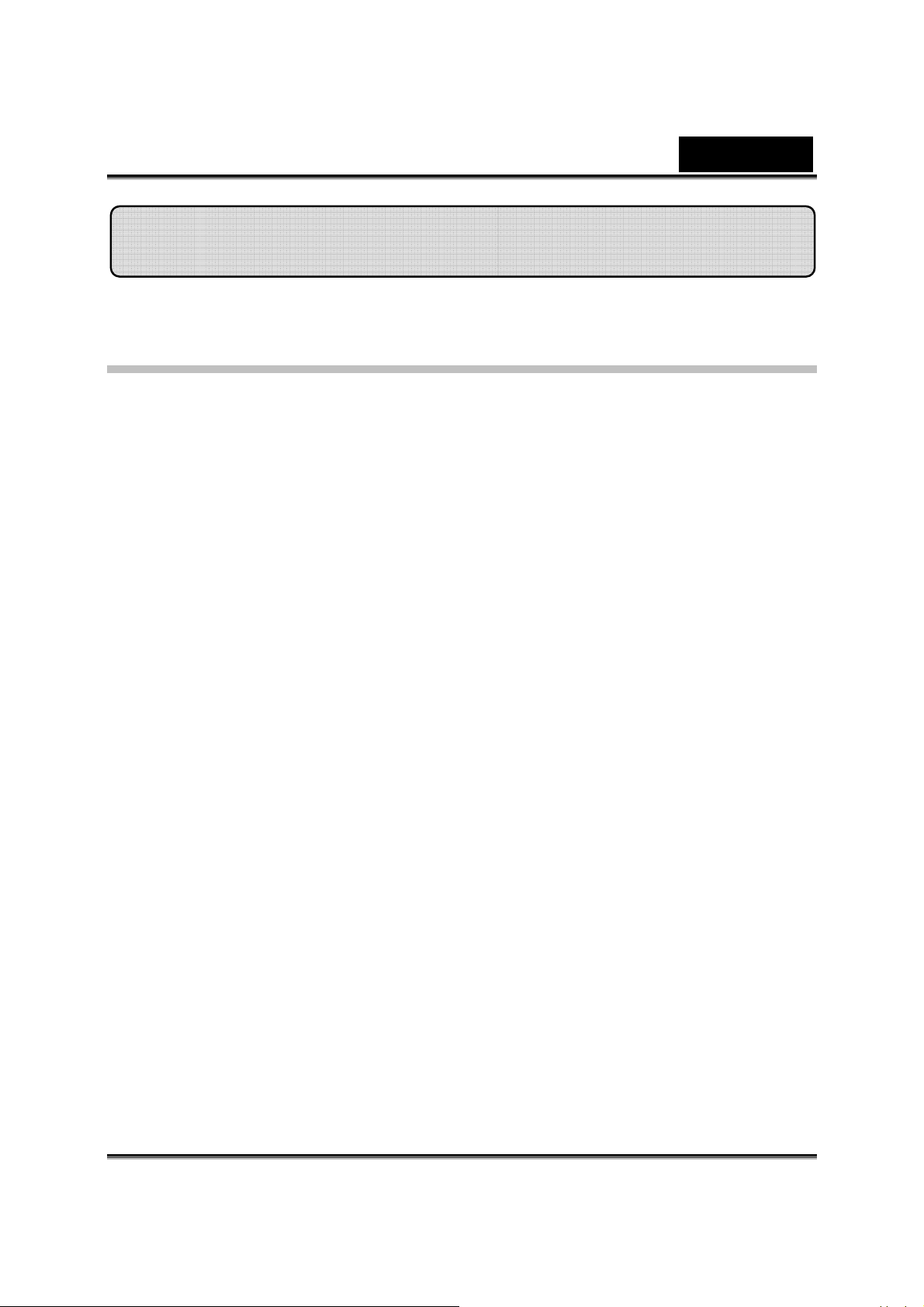
Latviski
CrazyTalk Avatar Creator Introduction
Pārskats
CrazyTalk Avatar Creator ir novatorisks un viegli izmantojams programmrīks
runājošu animācijas tēlu un digitālo hostu izveidošanai video failiem un
apsveikuma kartiņām no jūsu paša fotogrāfiju vai digitālo attēlu kolekcijas.
Animējiet jebkuru personu, dzīvnieku vai ilustrāciju, izmantojot viegli
lietojamos CrazyTalk Avatar Creator profesionālos rediģēšanas rīkus.
Jūsu fotogrāfijas apstrādājot ar CrazyTalk Avatar Creator patentēto Facetrix,
sejas kustību un pārmaiņu tehnoloģiju, tās tiks atdzīvinātas kā pārsteidzoša
animācija.
Pēc tam, izmantojot ekskluzīvo Expressix runas animācijas tehnoloģiju,
CrazyTalk Avatar Creator piešķirs jūsu fotogrāfijām balsi, liekot lūpām
kustēties sinhroni ar audioierakstu un ierunātā teksta ziņojumiem.
Pēc jūsu projekta pabeigšanas CrazyTalk Avatar Creator piedāvās jaunu
atbalstu populāru video rediģēšanai un apsveikuma kartiņu izveidošanai.
Jūs varat nosūtīt savu runājošo ziņnesi vai kartiņas attēlu dažādos formātos,
ieskaitot .cab, .mht failu vai .AVI filmu.
-18-
Page 20
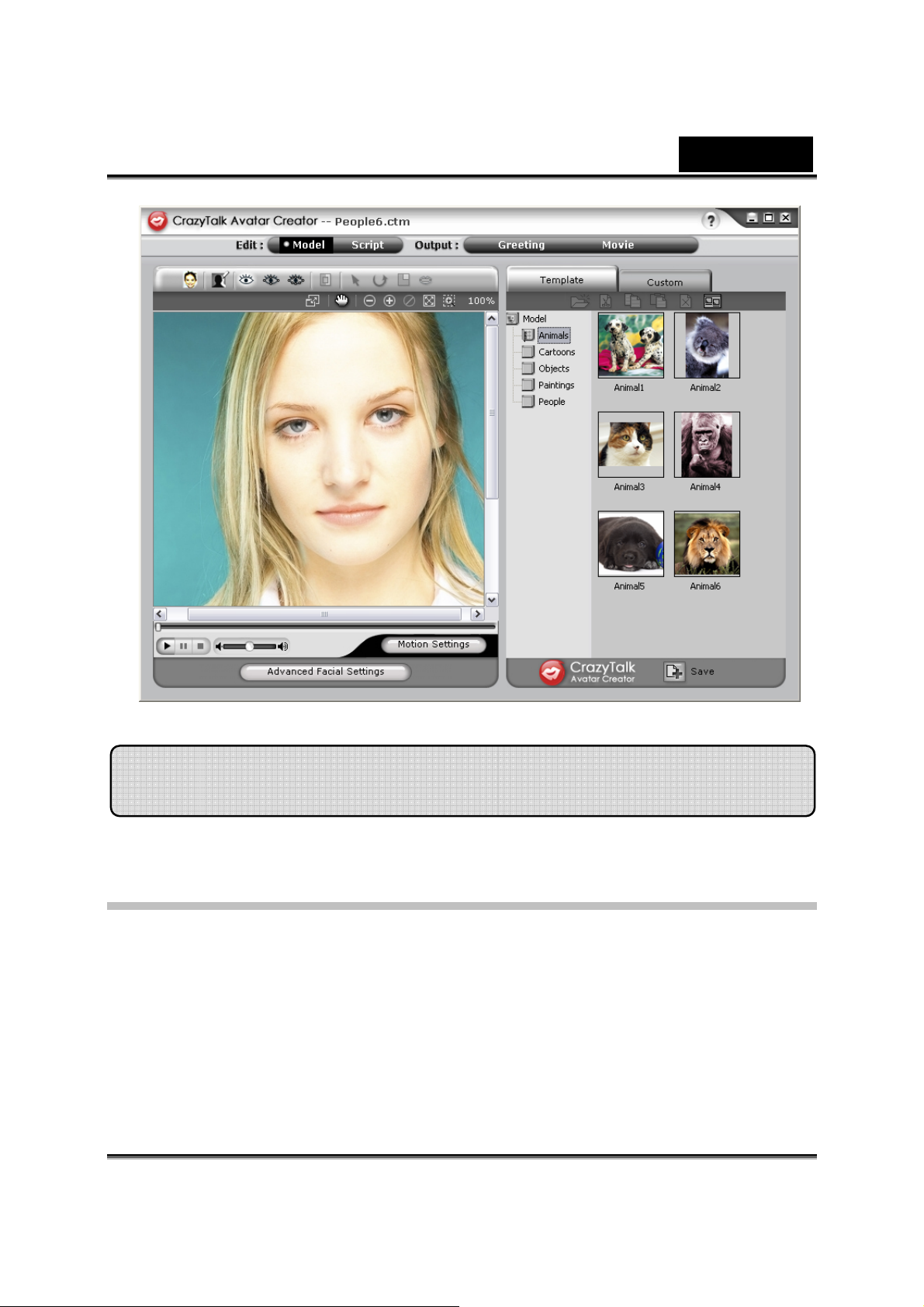
Latviski
Darba sākšana
Operētājsistēma
• Windows Vista/XP/2000
CrazyTalk Avatar Creator ļauj jums importēt ikvienu ciparu fotoattēlu, attēlu
vai sejas attēlu ar novatoriskas reāllaika attēla kustību un pārmaiņu
NaturalVoice tehnoloģijas un/vai TTS (tekstrunas) tehnoloģijas palīdzību, lai
atdzīvinātu jūsu iemīļotos fotoattēlus!
-19-
Page 21
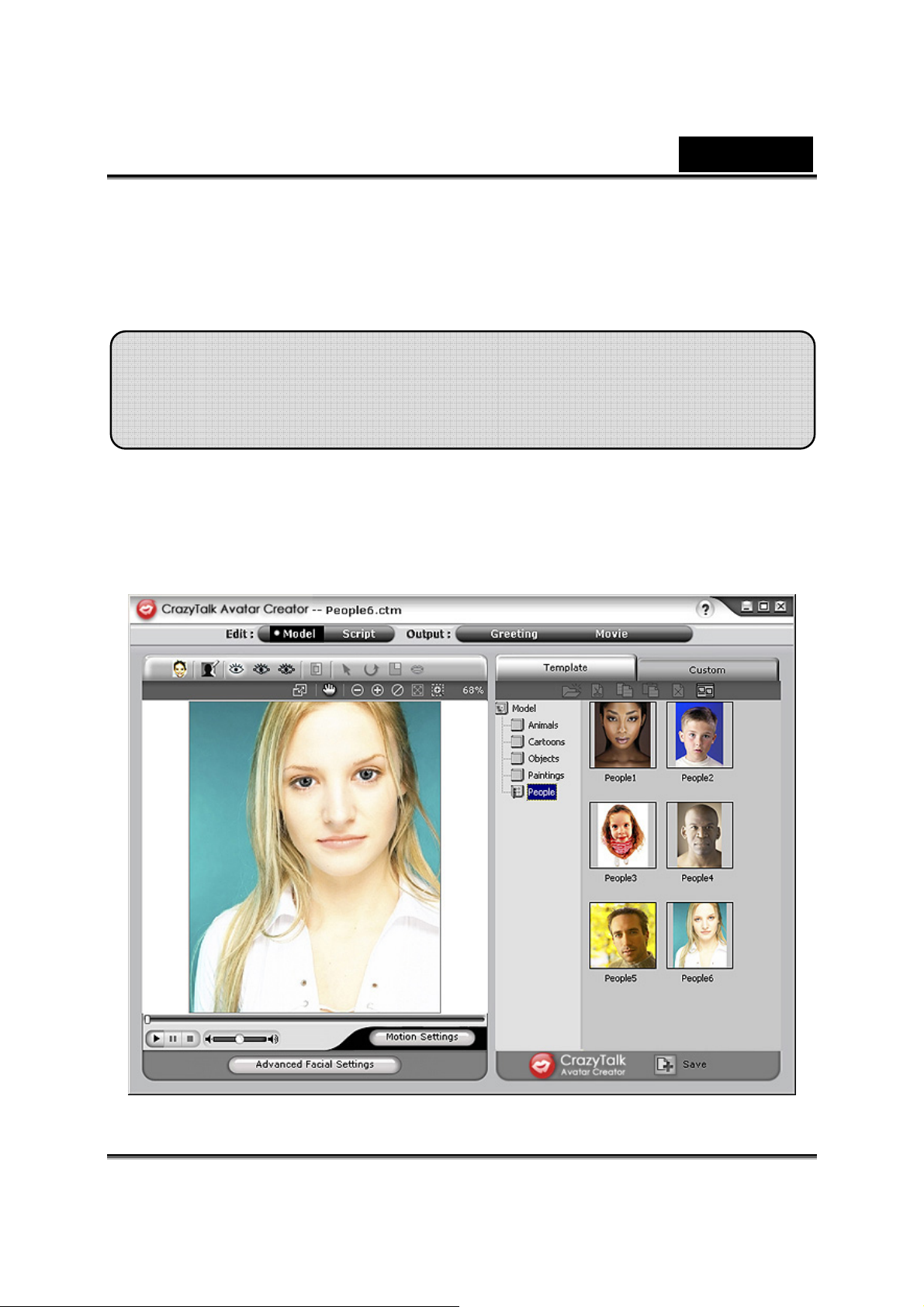
Latviski
A
l
Ziņojums apvienojumā ar jūsu runājošo attēlu ļauj CrazyTalk Avatar tēlu
nosūtīt jūsu draugiem un kolēģiem, izmantojot dažādas izvades opcijas. Ar
CrazyTalk Avatar Creator jūs variet nosūtīt animētas apsveikuma kartiņas vai
pat eksportēt daudzu un dažādu formātu filmu failus.
Getting Started - Creating a CrazyTalk
vatar Creator Mode
Jūs varat radīt pats savu individualizētu CrazyTalk Avatar Creator modeli,
izmantojot jebkuru ciparu attēlu.
Uzklikšķiniet Edit/Model (Rediģēt/Modelēt), lai sāktu CrazyTalk Avatar
Creator modeļa izveidošanu.
-20-
Page 22
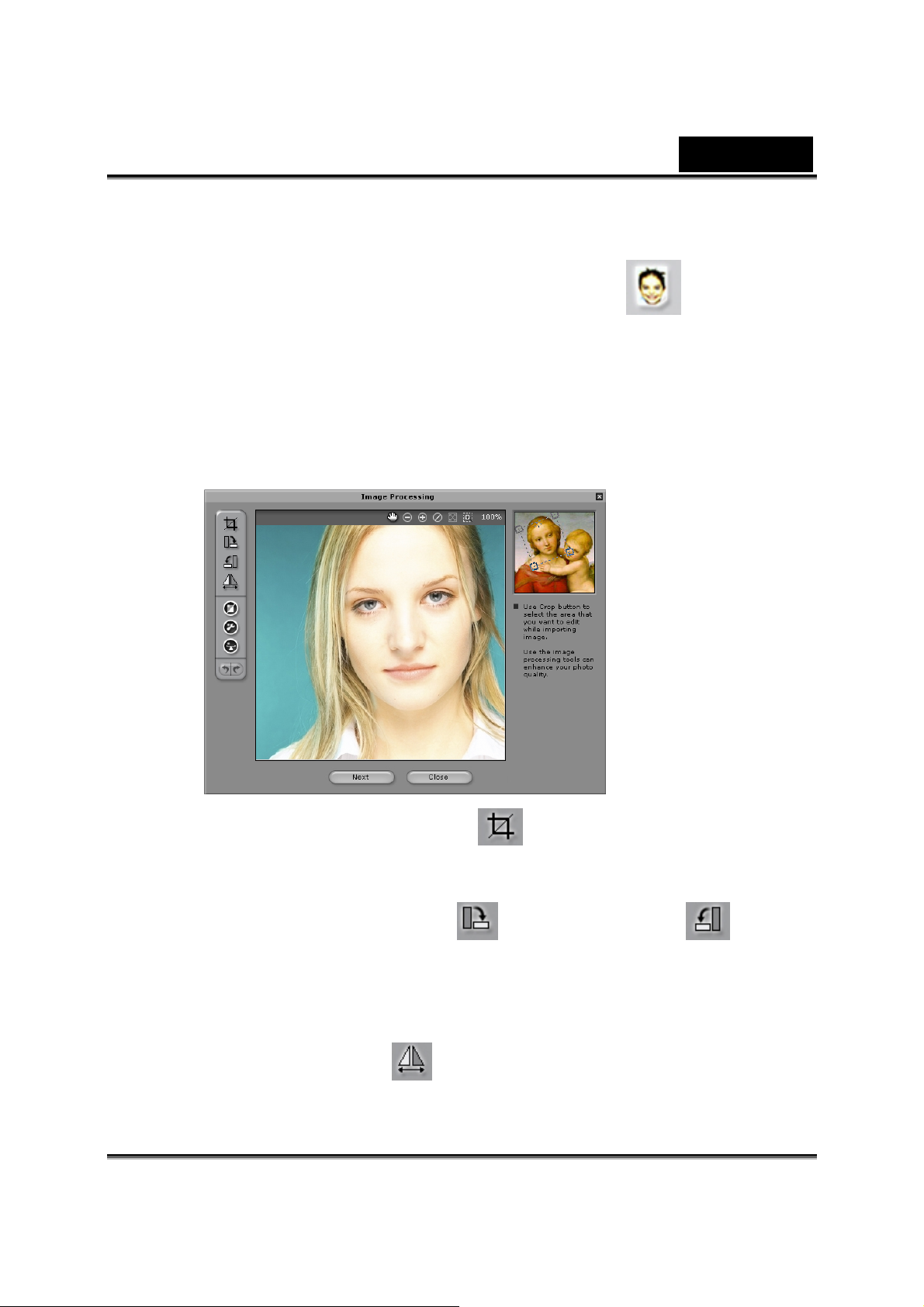
Lai izveidotu CrazyTalk Avatar Creator modeli:
1. Uzklikšķiniet Import Image (Importēt attēlu) . Parādās
Open (Atvērt) dialoglodziņš. Izvēlieties vajadzīgo attēlu un
uzklikšķiniet Open (Atvērt), lai ielādētu to.
2. Automātiski tiks aktivizēti Attēla apstrādes rīki.
Latviski
Attēla apgriešana : Izvēlieties vajadzīgo attēla
zonu.
Pagriezt pa labi /Pagriezt pa kreisi :
Pagriezt attēlu par 90 grādiem pulksteņrādītāja kustības
virzienā vai pretēji pulksteņrādītāja kustības virzienam.
Spogulis : Pagrieziet attēlu horizontāli otrādi kā
spoguļattēlu.
-21-
Page 23

Latviski
Viedais līmenis : Automātiski noregulē attēla
krāsu līmeni.
Krāsu līmenis : Manuāli noregulē attēla spilgtuma,
kontrasta, nokrāsas un piesātinājuma līmeņus.
Krāsu balanss : Manuāli noregulē krāsu balansu.
3. Uzklikšķiniet Next (Nākamais) un parādīsies Auto-Fit Anchor
Points (Automātiski pielāgoti enkurpunkti) dialoglodziņš.
Sekojiet labajā pusē dotajam paraugam, lai izvēlētos 4 punktus
pielāgošanas procesam.
4. Fona maskas rediģēšana : Pārveidojiet attēla masku
(sauktu arī par alfa kanālu), lai norādītu attēla daļu bez efektiem.
-22-
Page 24

Latviski
o Otas rīks:Palielināt : Lai palielinātu attēla fona zonu.
Samazināt
: Lai izdzēstu fona maskas daļas.
o Otas izmērs: Pārvietojiet slīdjoslu, lai noregulētu otas rīka izmēru.
Sejas papildu iestatījumi: Uzklikšķiniet, lai atvērtu dialoglodziņu ar
četrām cilnēm.
-23-
Page 25

Latviski
Acis: Pievienojiet virtuālas acis un noregulējiet katras acu daļas krāsu.
-24-
Page 26

Latviski
Zobi: Pievienojiet virtuālus zobus un noregulējiet zobus.
-25-
Page 27

Latviski
Mute: Noregulējiet mutes iekšpuses krāsu līmeni.
-26-
Page 28

Latviski
Lūpas: Lai aizvērtu un atvērtu attēla muti un iestatītu lūpu stāvokli.
-27-
Page 29

Latviski
A
pt
Getting Started - Creating a CrazyTalk
vatar Creator Scri
Script (Skripts) lappuse ir izšķirošā fāze CrazyTalk, lai radītu runājošu
modeli ar sejas izteiksmēm, sejas kustībām un īpašiem efektiem.
Select Edit/Script (Rediģēt/Skripts):
Lai izveidotu Izrunājamu ziņojumu:
1. Lai norādītu runājošā modeļa runu, izvēlieties vienu no šādām
iespējām:
o Balss ierakstīšanas iekārta : Uzklikšķiniet, lai
atvērtu skaņas ierakstīšanas iekārtas izvēlni.
-28-
Page 30

Latviski
Uzklikšķiniet uz Record (Ierakstīt) pogu, lai sāktu
ierakstīt no norādītā audio avota.
• Importēt Wave failu : Importējiet runas failu PCM
•
WAV formātā un izmantojiet to kā skripta tekstu.
Rediģējiet, izmantojot tekstrunu : Uzklikšķiniet,
lai atvērtu TTS dialoglodziņu.
-29-
Page 31

Latviski
Ierakstiet tekstu. Uzklikšķiniet uz Voice Mode (Balss
režīms) nolaižamā sarakstlodziņa, lai izvēlētos sava
modeļa tipu. Noregulējiet balss kvalitāti, lai panāktu
dzīvas skaņas efektu, izmantojot Volume (Skaņa), Pitch
(Skaņas augstums) un Speed (Ātrums) slīdjoslas.
Uzklikšķiniet uz
Preview (Priekšskatījums).
pogas, lai izvēlētos rezultāta
PIEZĪME
Lejupielādējiet tekstrunas pārveidotāju no Microsoft vai pārlūkojiet
Reallusion tīmekļa lapu, lai atrastu sīkāku informāciju.
2. Uzklikšķiniet uz Background Audio
mūziku.
, lai ievietotu fonu
-30-
Page 32

Latviski
•
•
•
•
•
Pārlūkojiet: Uzklikšķiniet, lai importētu PCM WAV failu
kā fona mūziku.
Skaļums: Pārvietojiet slīdjoslu, lai noregulētu skaļumu.
Pakāpeniski pastiprināt/pavājināt: Atzīmējiet, lai
norādītu, vai audioieraksta skaņa attiecīgi pastiprinās
vai pavājinās.
Cilpa: Atzīmējiet, lai audioieraksts nepārtraukti
atkārtotos.
Priekšskatījums: Uzklikšķiniet, lai atveidotu
audioierakstu.
-31-
Page 33

Latviski
3. Uzklikšķiniet uz Emotives (Emocijas) cilnes, divreiz uzklikšķiniet
uz izvēlētajam modelim izmantojamā profila, un projekts tiks
automātiski atveidots.
4. Izmantojiet
noregulētu modeļa izteiksmes izteiksmību.
5. Uzklikšķiniet uz Timeline (Laika robeža) cilnes un jums tiks
piedāvāts izdarīt jauninājumu, lai varētu izmantot visas Timeline
īpašības.
6. Uzklikšķiniet uz Save (Saglabāt) pogas, lai saglabātu pašreizējo
skriptu kā individualizētu profilu.
slīdjoslu, lai
-32-
Page 34

Latviski
A
Getting Started - Creating a CrazyTalk
vatar Creator Greeting Card
Jūs varat izveidot apsveikuma kartiņu ar runājošu attēlu, individualizētu
ziņojumu un speciālus efektus. Šī kartīte var tikt saglabāta kā .MHT
(vairākmērķu HTML – Ievietota kā integrāla e-pasta vēstules vai Html
lappuses sastāvdaļa) vai .CAB (saspiests) fails.
Lai izveidotu kartiņu, rīkojieties šādi:
1. Izvēlieties CrazyTalk Avatar Creator modeli ar norādītām sejas
īpašībām, kustībām un sejas izteiksmēm.
2. Izveidojiet CrazyTalk Avatar Creator skriptu, lai norādītu animāciju
un runu.
3. Uzklikšķiniet uz Output/Greeting (Izvade/Apsveikums) cilnes.
4. Divreiz uzklikšķiniet uz kartiņas veidnes kartiņu galerijā, lai
izmantotu to modelim. Izmantojiet atveidošanas kontroles pogas,
lai apskatītu kartiņu.
-33-
Page 35

Latviski
5. Mainīt modeļa izmēru : Noregulēt modeļa izmēru tā, lai tas
ietilptu kartiņas rāmī.
6. Pagriezt modeli
7. Pārvietot modeli
8. No jauna izveidot modeli
sākt no sākuma.
9. Ierakstīt tekstu kartiņas laukos (Enter Reveiver (Ievadīt skaņas
ierakstīšanas iekārtu), Type Your Message (Uzdrukāt
ziņojumu), Enter Your Name (Ievadīt jūsu vārdu) atbilstoši
individualizētajiem teksta stiliem, izmantojot Teksta rediģēšanas
rīkus.
Teksta atiestate: Atcelt visas teksta izmaiņas.
10. Kartiņas iestatījumi:
Attēla efekts: Izvēlieties kartiņai izmantot JavaScript
efektu.
: Pagriezt runājošo attēlu.
: Panoramēt attēlu kartiņas rāmī.
: Atcelt visas modeļa izmaiņas un
Automātiskā atveidošana: Automātiski atveido kartiņu,
kad tā tiek atvērta.
11. Attēla kvalitāte: Pārvietojiet slīdjoslu, lai ievadītu rediģēšanas
lodziņā skaitli attēla kvalitātes noregulēšanai.
12. Skaņas kvalitāte: Pārvietojiet slīdjoslu, lai noregulētu audio
kvalitāti.
13. Priekšskatījums: Uzklikšķiniet, lai aplūkotu un atveidotu kartiņu.
(Ar ķeksīti atzīmēta Automātiskā atveidošana).
14. Izveidojiet: Uzklikšķiniet, lai atvērtu Save as (Saglabāt kā)
dialoglodziņu. Norādiet kartiņas nosaukumu, atrašanās vietu, faila
tipu (.MHT – lai ievietotu jūsu e-pasta vēstulē vai tīmekļa lappusēs,
-34-
Page 36

Latviski
un .CAB – saspiestiem failiem) uz uzklikšķiniet Save (Saglabāt),
lai izveidotu kartiņu.
Getting Started -Exporting Movie Files
Filmu faili, kuras CrazyTalk Avatar Creator atbalsta: AVI, Real Media (RM),
WAV, Sequence BMPs/TGA, Animation GIF un Windows Media (WMV)
faili.
PIEZĪME
Instalējiet WMVEncoder9 no Microsoft tīmekļa lapas, lai eksportētu WMV
failu formātu.
Lai eksportētu filmu, rīkojieties šādi:
1. Izvēlieties CrazyTalk Avatar Creator modeli ar norādītām sejas
īpašībām, kustībām un izteiksmēm.
-35-
Page 37

Latviski
2. Izveidojiet CrazyTalk Avatar Creator skriptu, lai norādītu animāciju
un runu.
3. Uzklikšķiniet uz Output/Movie (Izvade/Filma) cilnes.
4. Parādās apgriešanas lodziņš. Pārvietojiet un mainiet tā izmēru
(pārvelciet lodziņu citur vai rediģējiet Output Size (Izvades
izmērs) opcijas), lai tiktu eksportēta vajadzīgā attēla daļa.
5. Uzklikšķiniet uz formāta nolaižamā sarakstlodziņa, lai izvēlētos
mēdiju formātu.
6. Atzīmējiet Original Resolution (Oriģinālā izšķirtspēja), lai
saglabātu tādu pašu izšķirtspēju kā avota failam.
7. Atzīmējiet Target (Mērķis), lai norādītu mēdiju formātam
atbilstošo izšķirtspēju.
8. Atzīmējiet Use Full Image (Izmantot visu attēlu), lai eksportētu
visu mēdija attēlu.
9. Atzīmējiet Crop (Apgriezt) opciju, ja jūs gribat apgriezt runājošā
attēla malas.
10. Uzklikšķiniet uz Background Color (Fona krāsa) lodziņa, lai
izvēlētos no krāsu paletes fonu.
11. Norādiet izvades rāmja izmērus, ievadot Output Size (Izvades
izmērs) augstumu un platumu pikseļos.
12. Norādiet kadrus sekundē Frame Rate (Kadru ātrums) lodziņā.
13. Ja jūs izvēlēsieties RM vai WMV no mēdiju formāta, pieejamas
HTML opcijas.
• Atzīmējiet Produce HTML Page (Izveidot HTML
lappusi), lai izveidotu HTML lappusi (tajā pašā vietā, kur
mēdiju failu) ar iegulto mēdiju saturu.
• Atzīmējiet Preview HTML Page (Aplūkot HTML
lappusi), lai pirms eksportēšanas aplūkotu HTML
lappusi.
-36-
Page 38

Latviski
p
14. Uzklikšķiniet uz Export (Eksportēt) pogas, lai eksportētu izvēlēto
runājošo tēlu uz multimēdiju formātu.
Tips and Suggestions Facial Fitting
Ti
s
• Kā es varu precīzi noregulēt modeļa attēlu, lai seja kustētos
daudz reālistiskāk?
a. Kontroles punkti 1, 2, 3 un 4 ir pamats sejas kustību un pārmaiņu
kontrolei. 1 un 2 kontrolē vertikālo kustību spēku, bet 3 un 4 –
horizontālo kustību spēku.
b. Piespiediet Motion Settings (Kustības iestatījumi) modeļu lappusē
un atzīmējiet Head Motion Preview (Galvas kustību
priekšskatījums), lai aplūkotu kustību. Ja tā nav ideāla, jūs variet
-37-
Page 39

Latviski
aizvērt šo dialogu un mēģināt mainīt 1.-4. kontroles punkta atrašanās
vietu.
• Kā es varu runāšanas laikā likt zodam kustēties daudz
dabiskāk?
a.
Izvelciet zoda kontroles punktu laukā no sejas.
Labi
Slikti
b. Turpiniet izmantot Head Motion Preview (Galvas kustības
priekšskatījums), lai aplūkotu rezultātu, un pavelciet uz leju peli,
lai aplūkotu kā atveras mute, kamēr jūs noliecat galvu.
-38-
Page 40

Latviski
• Kā es varu likt acīm izskatīties daudz dabiskāk?
Ja jūs neizmantojiet virtuālas acis, bet saglabājiet oriģinālā attēla acis,
pārvietojiet kontroles punktus ārpus acu plakstiņiem, lai izveidotu vēl
dabiskāku acu mirkšķināšanu.
Nepareizi Pareizi
Ja jūs izmantojiet acis no CrazyTalk acu bibliotēkas, jums vajag iestatīt
acu kontroles punktus acu plakstiņu iekšpusē. Tas palielinās animēto acu
reālistisko kvalitāti.
•
Kā es varu uzlabot mutes kustības fotogrāfijai ar atvērtu
muti?
Izmantojiet Detailed Facial Mode (Detalizēts sejas režīms), lai
paturētu augšējo un apakšējo lūpu atsevišķi. Izmantojiet Force to
Close (Piespiest aizvērties) funkciju, lai runāšanas laikā aizvērtu muti.
Nākamajā attēlā redzams kā izvēlēties eknkurpunktus atvērtai mutei.
Nepareizi Pareizi
-39-
Page 41

Latviski
•
Kā es varu izvairīties no fona kustības, nemainot oriģinālo
fonu?
Izmantojiet Background Mask Editing (Fona maskas rediģēšanas)
pogu un izstiepiet fonu, izmantojot otas un izdzēšanas rīkus.
Neļaujiet maskai atrasties pārāk tuvu sejas zonai un pārliecinieties, ka
tā nepārklājas ar modeļa galvu.
Nepareizi Pareizi
-40-
Page 42

Latviski
• Kā es varu izmantot Close Mouth Points (Aizvērtas mutes
punkti) īpašību, lai paātrinātu sejas pielāgošanu?
Kad jūs piespiedīsiet Close Mouth Points pogu, mute aizvērsies,
liekot augšējās un apakšējās lūpas punktiem savienoties kopā vienā
līnijā. Ja jūsu tēlam ir aizvērta mute, aktivizējiet šo īpašību tā, lai tikmēr,
kamēr mute ir aizvērta, starp lūpām nav redzama tumša līnija. Ja jūsu
tēlam ir atvērta mute, atceliet šo īpašību, lai jūs varētu izvēlēties
•
punktus lūpu augšējā un apakšējā daļā.
Pirms aizvēršanas Pēc aizvēršanas
Kā es varu zināt, kuri kontroles punkti ir augšējie vai
apakšējie kontroles punkti?
Kontroles punkti, kas ir dzeltenā krāsā, norāda, ka tie ir augšējie
kontroles punkti.
Acs plakstiņa kontroles punkti Augšējās lūpas kontroles punkti
-41-
Page 43

Latviski
CrazyTalk CamSuite Introduction
Pārskats
Laipni lūdzam CrazyTalk Cam Suite, animētā ziņojumapmaiņas rīkā ar
individualizētu emocionālu sejas animāciju, kas jums sniedz daudz lielāku
prieku nekā parastā video tērzēšana, izmantojot tiešās ziņojumapmaiņas
lietojumprogrammas. Izmantojot CrazyTalk Cam Suite jūs varat sākt video
konferenci ar vai bez tīkla kameras, kas instalēta jūsu datorā.
Pateicoties vieglajam CrazyTalk Cam Suite interfeisam, jūsu
ziņojumapmaiņas draugi redz jūsu izvēlēto iemiesojumu, kas jūsu vietā
viņiem nogādā tiešu emocionālu animāciju ar sinhronām lūpu kustībām un
speciāliem efektiem. Alternatīvi, viņi var redzēt jūsu seju ar dažādām
izteiksmēm un speciālajiem efektiem, kurus piedāvā MagicMirror.
Jūs variet lejupielādēt visdažādākos iemiesojumus no Reallusion tīmekļa
lapas vai izveidot pats savu iemiesojumu no kādas fotogrāfijas, izmantojot
CrazyTalk Avatar Creator. Tādejādi, jebkura jūsu, ģimenes, drauga vai
mājdzīvnieka fotogrāfija, multiplikācijas filmas vai komiksa varonis var tikt
maģiski atdzīvināts kā animēts jūsu ziņneša tēls. Mūsu tīmekļa vietnē jūs
varat nopirkt arī vēl citas sejas izteiksmes un komiskus efektus savas
mīļākās bibliotēkas papildināšanai. Un, protams, kad jūs dalīsieties šajā
-42-
Page 44

Latviski
lieliskājā programmā ar visiem saviem tūlītējās ziņojumapmaiņas draugiem
prieks kļūs tikai lielāks un lielāks!
Getting Started
Operētājsistēma
• Windows Vista/XP/2000
Lai ātri sāktu izmantot CrazyTalk Cam Suite savā tūlītējās ziņojumapmaiņas
video konferencē, skatieties sekojošos soļus. Sīkāku informāciju par ikvienas
CrazyTalk Cam Suite īpašības izmantošanu skatieties Tiešsaistes
palīdzībā.
1.
Ja jūsu OS ir instalēta kāda tūlītējas ziņojumapmaiņas
2.
lietojumprogramma, lūdzu, manuāli nomainiet audio/video iekārtas.
Jūs variet izmantot Avatar cilnē redzamās īpašības.
i.
Uzklikšķiniet uz vienas emocijas, lai aplūkotu iemiesojuma video.
Jūs varat arī sākt video zvanu un aplūkot iemiesojuma video
displeju sava mesindžera video logā.
ii. Uzklikšķiniet, lai izvēlētos kādu emociju no Emotions.
Emocijas piedāvā plašu emocionālu sejas izteiksmju, tādu kā,
laimīga, bēdīga, pārsteigta, nobijusies, dusmīga un raudoša,
klāstu. Uzklikšķiniet, lai izvēlētos sava iemiesojuma emociju kopā
-43-
Page 45

Latviski
ar skaņas efektu. Ja jūs izmantojiet video konferenci, jūsu
konferences partneris redz gan sinhronu lūpu kustību, gan
iii.
animētas emocijas.
Uzklikšķiniet, lai izvēlētos kādu iemiesojumu no Avatars. Jūs
redzēsiet, ka jūsu izvēlēties iemiesojums parādās priekšskatījuma
logā.
Avatars (Iemiesojumi) parāda CrazyTalk Cam Suite pēc
noklusējuma piedāvātos iemiesojumus, kā arī visus importētos
iemiesojumus. Uzklikšķiniet, lai izvēlētos iemiesojumu, un tas
parādīsies priekšskatījuma logā. Ja jūs piedalieties video seansā,
jūsu partneris redzēs iemiesojumu un animāciju pat tad, ja jūsu
partnerim nav instalēta CrazyTalk Cam Suite.
3. Alternatīvi, jūs varat izmantot pats savu seju ar dažādiem izvēlētiem
efektiem, kas atrodami MagicMirror cilnē.
i. Uzklikšķiniet uz vienas no sejas izteiksmēm, lai to izmantotu savai
sejai. Rezultāts būs redzams gan MagicMirror priekšskatījuma
logā, gan jūsu mesindžera konferences logā.
Sejas izteiksmju bibliotēka nodrošina daudzas sejas izteiksmes,
tādas kā, svešāda, satracināta, jauna, plāna, skumja utt. Atkarībā
no jūsu sarunas temata jūs jebkurā laikā variet mainīt savu sejas
izteiksmi.
ii.
Pavelciet Strength (Izteiktība) slīdjoslu, lai palielinātu vai
samazinātu savas sejas izteiksmes izteiktību. Vienai pašai sejas
izteiksmei pēc tam var radīt dažādus izskatus.
-44-
Page 46

Latviski
iii. Jūs varat noklikšķināt uz Comic (Komiski efekti) veidnes, lai
video sesijas laikā negaidīti iespaidotu savu partneri. Komisko
efektu bibliotēkā ir atrodami uguns, pērkona lietus, sviedru utt.
efekti. Uzklikšķiniet uz viena no komiskajiem efektiem, un tas
uzreiz parādīsies uz jūsu sejas priekšskatījuma logā.
4. Iespraudiet mikrofonu, un jūsu iemiesojums sinhroni kustinās
lūpas, lai arī ko jūs sacītu.
5. Tagad jūs esat gatavs izmantot plašu animētu sejas izteiksmju
klāstu kopā ar jūsu video iemiesojumu savās tiešās
ziņojumapmaiņas lietojumprogrammās. Sīkāku informāciju par
CrazyTalk Cam Suite skatieties citās šīs Tiešsaistes palīdzības
daļās.
-45-
Page 47

Latviski
About the Interface
Sekojošās ilustrācijas parāda CrazyTalk Cam Suite interfeisa sastāvdaļas:
Iemiesojuma interfeiss:
1.
2.
3.
4.
5.
6.
7.
8.
9.
10.
11.
Režīmi
Pievienojiet
saturu no tīmekļa
lapas
Atveidošanas
kontrole
Emocijas
Vēl citas
emocijas
Iemiesojumi
Vēl citi
iemiesojumi
Iestatījumi
Palīdzība
Audio kontrole
Aktivizēt sejas
izsekošanu
12.
Priekšskatījums
-46-
Page 48

MagicMirror interfeiss:
Latviski
1.
2.
3.
4.
5.
6.
Režīmi
Pievienojiet
saturu no tīmekļa
lapas
Sejas kustības
un pārmaiņas
Vēl citas sejas
izteiksmes
Komisks efekts
Vēl citi komiski
efekti
7.
8.
9.
10.
Audio kontrole
Iestatījumi
Palīdzība
Priekšskatījums
-47-
Page 49

Latviski
Avatar
Emociju izvēle
Jūs variet pievienot savam iemiesojumam emocionālu animāciju, lai
mesindžera video konferences laikā jūs varētu izvēlēties jebkuru sejas
izteiksmi, ko jūs gribat. Ar uzlabotās sejas kustību un pārmaiņu tehnikas
palīdzību jūs varat kontrolēt sava iemiesojuma lūpas un sejas izteiksmes, lai
parādītu plašu emociju gammu, piemēram, laimi, bēdas un dusmas, kā arī
tādas sejas kustības kā acu piemiegšana, nomirkšķināšana, mutes
atvēršana un aizvēršana un deguna vai vaigu kustēšanās. Vēl vairāk, visas
šīs emocijas pavada skaņas efekti, kas tās uzsver.
Izmantojiet vienu no šiem soļiem, lai izvēlētos jūsu
iemiesojumam izmantojamo emociju:
• Izvēlieties kādu emociju, un jūsu iemiesojums to nekavējieties parādīs.
• Jūs varat uzklikšķināt , lai redzētu vēl citas emocijas.
-48-
Page 50

Latviski
o
Dialoga logā jūs varat redzēt Default Emotions (Emocijas pēc
noklusējuma), My Emotions (Manas emocijas) un Online
Content (Tiešsaistes saturs). Default Emotions jūs varat redzēt
CrazyTalk Cam Suite nodrošinātās pēc noklusējuma uzstādītās
emocijas. Uzklikšķiniet uz My Emotions un jūs redzēsiet saturu,
kuru jūs esat nopircis no Reallusion tīmekļa lapas vai izveidojis ar
CrazyTalk Avatar Creator. Izmantojot Online Content, jūs varat
atveidot un aplūkot jaunākos iemiesojumus ar emocijām vai saiti
uz satura veikala vietni, lai iegādātos vēl citu saturu.
o
Divreiz uzklikšķiniet uz kādas emocijas More Emotions dialoga
logā un jūsu iemiesojums to nekavējieties parādīs.
-49-
Page 51

Latviski
o Uzklikšķiniet uz Online Content, un tas jūs nogādās tīmekļa
vietnes satura veikalā. Jūs varat apskatīt un nopirkt jaunu, aktuālu
un reklamētu saturu.
o
Ja jūs esat instalējis CrazyTalk Avatar Creator, uzklikšķiniet uz
Add Emotions (Pievienot emocijas), lai parādītu CrazyTalk
Avatar Creator satura datus. Lūdzu, sīkāku informāciju skatieties
Import an Emotion (Importēt emociju).
o
Lai izdzēstu kādu emociju, izvēlieties šo emociju un uzklikšķiniet
Delete (Izdzēst).
o Izvēlieties kādu emociju un uzklikšķiniet uz To Favorite
(Pievienot iemīļotākajiem), un šī emocija tiks pievienota Favorite
Content (Iemīļotākais saturs), kas parādīsies CrazyTalk Cam
Suite galvenajā interfeisā, kuru jums vēlāk būs ērti izvēlēties.
o
Izvēlieties kādu emociju Favorite Content un uzklikšķiniet uz
Clear (Atcelt), un jūs izdzēsīsiet šo emociju no Favorite Content.
Lūdzu, ievērojiet: jūs neizdzēšat saturu; jūs izdzēšat saturu no
Favorite Content sadaļas.
Emociju importēšana
CrazyTalk Cam Suite ļauj jums importēt individualizētus skriptus (.cts) no
CrazyTalk Avatar Creator un izmantot tos kā jūsu emocijas. Šī funkcija
ievērojami paplašina jūs emociju bibliotēku, jo jūs varat izvēlēties audio failus
vai ierakstīt pats savu balsi savu emociju izveidošanai.
Papildus sava paša emociju izveidošanai jūs varat lejupielādēt jaunu emociju
no Reallusion tīmekļa vietnes.
Importēt jaunas emocijas:
1. Uzklikšķiniet uz , lai parādītos importēšanas
opcijas.
-50-
Page 52

Latviski
2. Uzklikšķiniet uz Template un pārlūkojiet mapes, lai izvēlētos skriptu (.cts)
no CrazyTalk Cam Suite noklusējuma veidnes skriptiem. Alternatīvi,
uzklikšķiniet uz Custom, lai pārlūkotu speciāli izveidotos skriptus. Lai
iemācītos, kā izveidot īpašus skiptus, skatieties CrazyTalk Cam Suite
tiešsaistes palīdzībā.
3. Izvēlieties veidni vai īpaši izveidotu skriptu un uzklikšķiniet Preview
(Priekšskatījums), lai aplūkotu šī skripta failu. Ja atzīmēta Auto Play
(Automātiskā atveidošana) izvēles rūtiņa, skripta fails tiks automātiski
atveidots.
4. Uzklikšķiniet uz OK, lai to izmantotu kā jūsu CrazyTalk Cam Suite
emociju. Šī emocija tagad ir redzama
cilnes More Emotions dialoga logā.
5. Lai izveidotu jaunas emocijas, izmantojot CrazyTalk Avatar Creator,
uzklikšķiniet uz Launch Editor, lai sāktu CrazyTalk Avatar Creator.
Jaunās emocijas ir saglabātas Custom cilnē.
6. Lai lejupielādētu emocijas no Reallusion tīmekļa lapas, uzklikšķiniet Add
from Web. Jaunās emocijas ir saglabātas My emotions cilnē.
My Emotions (Manas emocijas)
-51-
Page 53

Latviski
Iemiesojuma izvēle
CrazyTalk Cam Suite ļauj jums izvēlēties īpaši izveidotu attēlu, kas izveidots
ar CrazyTalk Avatar Creator, un izmantot to kā jūsu iemiesojumu tiešās
ziņojumapmaiņas video zvanu laikā.
• Izvēlieties kādu iemiesojumu no Avatars zonas. Jūs redzēsiet, ka jūsu
izvēlētais iemiesojums parādās priekšskatījuma logā. Ja jūs esat
uzsācis video konferenci, jūs redzēsiet, ka jūsu mesindžera
•
lietojumprogrammā parādās izvēlētais iemiesojums.
Jūs varat uzklikšķināt , lai iegūtu vēl citus iemiesojumus.
•
More Avatars (Vēl citi iemiesojumi) dialoga logā jūs varat redzēt
Default Avatars (Iemiesojumi pēc noklusējuma), My Avatars (Mani
iemiesojumi) un Online Content (Tiešsaistes saturs) cilnes.
Default Avatars (Iemiesojumi pēc noklusējuma) parāda CrazyTalk
-52-
Page 54

Latviski
Cam Suite pēc noklusējuma piedāvātos iemiesojumus. Uzklikšķiniet uz
My Avatars un jūs redzēsiet saturu, kuru jūs esat nopircis no Reallusion
Content Store, kā arī jebkurus citus importētos iemiesojumus, kas
izveidoti ar CrazyTalk Avatar Creator. Izmantojot Online Content, jūs
varat atveidot un aplūkot jaunākos iemiesojumus ar emocijām vai saiti
•
•
•
•
uz satura veikala vietni, lai iegādātos vēl citu saturu.
Divreiz uzklikšķiniet, lai izvēlētos iemiesojumu no More Avatars dialoga
loga, un iemiesojums parādīsies priekšskatījuma logā. Ja jūs gatavojiet
video konferenci, jūsu partneris redzēs šo iemiesojumu un animāciju pat
tad, ja jūsu partnerim nav instalēta CrazyTalk Cam Suite.
Online Content jūs aizvedīs uz Reallusion Content Store veikalu
interneta tīmeklī. Jūs varat apskatīt un nopirkt jaunu, aktuālu un
reklamētu iemiesojumu saturu.
Ja jūs esat instalējis CrazyTalk Avatar Creator, uzklikšķiniet uz Add
Avatars (Pievienot iemiesojumus), lai parādītu CrazyTalk Avatar
Creator satura datus. Lūdzu, sīkāku informāciju skatieties Import an
Avatar (Importēt iemiesojumu).
Lai izdzēstu kādu iemiesojumu, izvēlieties šo iemiesojumu un
uzklikšķiniet Delete (Izdzēst) pogu.
• Kad jūs izvēlēsieties kādu iemiesojumu un uzklikšķināsiet uz To
Favorites (Pievienot iemīļotākajiem), tad šis iemiesojums tiks
pievienots Favorite Content (Iemīļotākais saturs), kas parādīsies tieši
CrazyTalk Cam Suite galvenajā interfeisā, kuru jums vēlāk būs ērti
izvēlēties.
• Kad jūs izvēlēsieties kādu iemiesojumu Favorite Content un
uzklikšķināsiet uz Clear (Atcelt), jūs izdzēsīsiet šo iemiesojumu no
Favorite Content. Piezīme: jūs neizdzēsīsit CrazyTalk Cam Suite
saturu; jūs izdzēšat saturu no Favorite Content sadaļas.
-53-
Page 55

Latviski
Iemiesojuma importēšana
CrazyTalk Cam Suite ļauj jums importēt individualizētus attēlus vai
fotogrāfijas no CrazyTalk Avatar Creator un izmantot tos kā jūsu
iemiesojumus. Šī funkcija ievērojami paplašina jūs iemiesojumu bibliotēku, jo
jūs varat izvēlēties kā savu iemiesojumu pats savu vai pat savas mīļākās
kinozvaigznes fotogrāfiju.
Papildus sava paša iemiesojumu izveidošanai jūs varat lejupielādēt jaunus
iemiesojumus no Reallusion tīmekļa vietnes.
Lai importētu jaunus iemiesojumus, izpildiet šādus soļus:
1. Uzklikšķiniet uz , lai parādītos importēšanas
opcijas.
-54-
Page 56

Latviski
2. Uzklikšķiniet uz Template (Veidne) un pārlūkojiet mapes, lai izvēlētos
modeli no CrazyTalk Cam Suite noklusējuma veidnes attēliem. Alternatīvi,
uzklikšķiniet uz Custom, lai pārlūkotu speciāli izveidotos modeļus. Lai
iemācītos, kā izveidot īpašus modeļus, skatieties CrazyTalk Cam Suite
tiešsaistes palīdzībā.
3. Izvēlieties veidni vai īpaši izveidotu modeli un uzklikšķiniet OK, lai to
izmantotu kā sava ziņneša iemiesojumu. Šis iemiesojums tagad ir
redzams My Avatars cilnē.
4. Lai izveidotu jaunus iemiesojumus, izmantojot CrazyTalk Avatar Creator,
uzklikšķiniet uz Launch Editor, lai sāktu CrazyTalk Avatar Creator.
Jaunie iemiesojumi ir saglabāti Custom cilnē.
5. Lai lejupielādētu iemiesojumus no Reallusion tīmekļ
Add from Web. Jaunie iemiesojumi ir saglabāti My Avatars cilnē.
a lapas, uzklikšķiniet
-55-
Page 57

Latviski
MagicMirror
Sejas kustību un pārmaiņu izmantošana
Jūs varat pievienot dažādas sejas izteiksmes, lai uzlabotu savu seju ar Face
Morph tehnoloģijas palīdzību. Jūs varat uzlabot savu seju tā, lai tā izskatītos
tievāka, jaunāka vai smieklīgāka ar svešādu, satracinātu vai viltīgu izteiksmi.
Lai izmantotu Face Morph īpašības:
• Ievelciet ķeksīti Apply Expression izvēles rūtiņā, lai izmantotu jūsu sejai
šo izteiksmi. Izdzēsiet ķeksīti, lai atbrīvotos no šīs sejas izteiksmes.
Uzklikšķiniet uz vienas no sejas izteiksmēm, ko jūs vēlaties.
•
• Pavelciet Strength (Izteiktība) slīdjoslu pa labi, lai pastiprinātu šo
izteiksmi, vai pa kreisi, lai pavājinātu šo izteiksmi.
• Uzklikšķiniet uz Preview (Priekšskatījums) pogas, lai izsauktu
priekšskatījuma logu.
-56-
Page 58

Latviski
• Kreisās puses logā, Web Camera (Tīmekļa kamera), redzams jūsu sejas
sākotnējais izskats.
Labās puses logā redzama jūsu seja ar izmantoto sejas izteiksmi.
•
•
MagicMirror logā ir iespējams vienlaikus parādīts Expression (Sejas
izteiksme) un Comic effect (Komisks efekts).
• Atzīmējiet Horizontal Mirror (Spogulis pa horizontāli), lai parādītu
attēlus divos logos pa horizontāli. Pēc tam jūs varat to apstrādāt ar Cam
Suite un likt daudz vairāk izskatīties pēc spoguļa.
Vēl citu sejas izteiksmju iegūšana
MagicMirror jums ļauj noregulēt sejas izteiksmju veidņu skaitu. Turklāt, jūs
varat arī pievienot, izdzēst vai nopirkt sejas izteiksmes, lai pārveidotu
Expression Favorite (Iemīļotākās sejas izteiksmes) bibliotēku.
•
Jūs varat uzklikšķināt , lai iegūtu vēl citas sejas izteiksmes.
-57-
Page 59

Latviski
o Dialoga logā jūs varat redzēt Default Expressions (Sejas
izteiksmes pēc noklusējuma), My Expressions (Manas sejas
izteiksmes) un Online Content (Tiešsaistes saturs). Default
Expressions jūs varat redzēt CrazyTalk Cam Suite pēc
noklusējuma nodrošināto sejas izteiksmu saturu. Uzklikšķiniet uz
My Expressions un jūs redzēsiet saturu, kuru jūs esat nopircis no
Reallusion tīmekļa lapas. Izmantojot Online Content, jūs varat
atveidot un aplūkot jaunākās sejas izteiksmes vai saiti uz satura
veikala vietni, lai iegādātos vēl citas sejas izteiksmes.
Divreiz uzklikšķiniet uz kādas sejas izteiksmes More Expressions
o
dialoga logā, un jūsu seja to nekavējieties parādīs.
o Uzklikšķiniet uz Online Content, un tas jūs novedīs mājas lapas
satura veikalā. Jūs varat apskatīt un nopirkt jaunu, aktuālu un
reklamētu saturu.
-58-
Page 60

Latviski
o Lai izdzēstu kādu sejas izteiksmi, izvēlieties šo izteiksmi un
uzklikšķiniet Delete (Izdzēst).
o Izvēlieties kādu sejas izteiksmi un uzklikšķiniet uz To Favorite
(Pievienot iemīļotākajiem), un šī sejas izteiksme tiks pievienota
Favorite Content (Iemīļotākais saturs), kas parādīsies
CrazyTalk Cam Suite galvenajā interfeisā, kuru jums vēlāk būs
ērti izvēlēties.
o
Izvēlieties kādu sejas izteiksmi Favorite Content un uzklikšķiniet
uz Clear (Atcelt), un jūs izdzēsīsiet šo sejas izteiksmi no Favorite
Content. Piezīme: jūs neizdzēšat saturu; jūs izdzēšat saturu no
Favorite Content iedaļas.
Komiskā efekta izvēle
Jūs variet izvēlēties interesantus komiskus efektus, kas izklaidēs jūs un jūsu
ziņojumapmaiņas partnerus. Jūs variet izmantot efektu, kas parāda jūsu
noskaņojumu, emocijas un izjūtas, vai pat pievienot savai sejai dažus
aksesuārus.
Lai izmantotu komiskā efekta īpašības:
• Ievelciet ķeksīti Apply Comic izvēles rūtiņā, lai izmantotu jūsu sejai šo
komisko efektu. Izdzēsiet ķeksīti, lai atbrīvotos no šī efekta.
Uzklikšķiniet uz vienas no komisko efektu veidnēm, ko jūs vēlaties.
•
-59-
Page 61

Latviski
• Uzklikšķiniet uz Preview (Priekšskatījums) pogas, lai izsauktu
priekšskatījuma logu.
• Kreisās puses logā, Web Camera (Tīmekļa kamera), redzams jūsu sejas
sākotnējais izskats.
•
Labās puses logā, MagicMirror, redzama jūsu seja ar izmantoto komisko
efektu.
•
MagicMirror logā ir iespējams vienlaikus parādīt Expression (Sejas
izteiksme) un Comic effect (Komisks efekts).
• Atzīmējiet Horizontal Mirror (Spogulis pa horizontāli), lai parādītu
attēlus divos logos pa horizontāli. Pēc tam jūs varat to apstrādāt ar Cam
Suite un likt daudz vairāk izskatīties pēc spoguļa.
-60-
Page 62

Latviski
Vēl citu komisko efektu iegūšana
MagicMirror jums ļauj noregulēt komisko efektu veidņu skaitu. Turklāt, jūs
varat arī pievienot, izdzēst vai nopirkt komiskos efektus, lai pārveidotu Comic
Favorite (Iemīļotākie komiskie efekti) bibkiotēku.
•
Jūs varat uzklikšķināt , lai iegūtu vēl citus komiskos efektus.
Dialoga logā jūs varat redzēt Default Comics (Komiskie efekti
o
pēc noklusējuma), My Comics (Mani komiskie efekti) un
Online Content (Tiešsaistes saturs). Default Comics jūs varat
redzēt CrazyTalk Cam Suite pēc noklusējuma nodrošināto
komisko efektu saturu. Uzklikšķiniet uz My Comic un jūs redzēsiet
saturu, kuru jūs esat nopircis no Reallusion tīmekļa vietnes.
-61-
Page 63

Latviski
Izmantojot Online Content, jūs varat atveidot un aplūkot jaunākos
komiskos efektus vai saiti uz satura veikala vietni, lai iegādātos vēl
citus komiskos efektus. Divreiz uzklikšķiniet uz jebkuru komisko
efektu More Comic dialoga logā, un jūsu seja to nekavējieties
parādīs.
Uzklikšķiniet uz Online Content, un tas jūs nogādās tīmekļa
o
vietnes satura veikalā. Jūs varat apskatīt un nopirkt jaunu, aktuālu
un reklamētu saturu.
Lai izdzēstu komisko efektu, izvēlieties šo emociju un uzklikšķiniet
o
Delete (Izdzēst).
o Izvēlieties kādu komisko efektu un uzklikšķiniet uz To Favorite
(Pievienot iemīļotākajiem), un šis komiskais efekts tiks
pievienots Favorite Content (Iemīļotākais saturs), kas
parādīsies CrazyTalk Cam Suite galvenajā interfeisā, kuru jums
vēlāk būs ērti izvēlēties.
o
Izvēlieties kādu komisko efektu Favorite Content un uzklikšķiniet
uz Clear (Atcelt), un jūs izdzēsīsiet šo emociju no Favorite
Content. Piezīme: jūs neizdzēšat saturu; jūs izdzēšat saturu no
Favorite Content iedaļas.
Audio Control
Audio kontrole jums atļauj audio reāllaika kontroli zvanīšanas laikā.
-62-
Page 64

Latviski
• Volume (Skaļums) slīdjosla jums ļauj kontrolēt skaļumu, kamēr jūs
runājat.
• Uzklikšķiniet uz , lai samazinātu skaņas skaļumu, un uzklikšķiniet uz
, lai palielinātu skaņas skaļumu.
• Mixer (Mikseris) kontrolē skaņas līmeni pa vidu starp mūziku/skaņas
efektu un mikrofonu.
• Uzklikšķiniet uz , lai pastiprinātu mūziku/skaņas efektu un
samazinātu mikrofona skaļuma līmeni.
• Uzklikšķiniet uz , lai samazinātu mūziku/skaņas efektu un palielinātu
mikrofona skaļuma līmeni.
Facial Tracking
Šajā nodaļā aprakstītas lietas, kas attiecas uz sejas izsekošanu.
Aktivizēt sejas izsekošanu:
1. Ieslēdziet Enable Facial Tracking (Aktivizēt sejas izsekošanu)
pogu, lai ieslēgtu/izslēgtu sejas izsekošanas īpašību.
2. Pārvietojiet savu galvu/peli, lai iekustinātu izsekojamo iemiesojumu.
-63-
Page 65

Latviski
Padoms: Informāciju par izsekošanas mērķi skatieties Iestatījumos.
Uzklikšķiniet uz Preview (Priekšskatījums) pogas, lai atvērtu
priekšskatījuma dialoglodziņu. Jūs vienlaikus redzēsiet tīkla kameras un
Iemiesojumu logu.
Atzīmējiet Horizontal Mirror (Spogulis pa horizontāli) lodziņu, lai
parādītu logus pa horizontāli. Tādejādi jūs sevi redzēsiet virzoties tajā
pašā virzienā, kā jūs kustieties.
-64-
Page 66

Latviski
Settings
CrazyTalk Cam Suite jums ļauj uzstādīt statusu pēc
noklusējuma:
• Uzklikšķiniet uz Settings (Iestatījumi), lai izsauktu Iestatījumu logu.
Šajā dialoglodziņā jūs variet mainīt vispārējos iestatījumus.
-65-
Page 67

Latviski
Vispārējie iestatījumi
• Change Language (Mainīt valodu) jums ļauj mainīt lietotāja interfeisu uz
izvēlēto valodu.
•
Ja jūsu OS ir instalēta kāda tiešās ziņojumapmaiņas lietojumprogramma,
manuāli nomainiet audio/video iekārtas.
Ja jums ir, piemēram, Skype 3.0, izsauciet dialoglodziņu zem
Tools/Options (Rīki/Opcijas). Iestatiet gan Audio In (Audio ieeja), gan
Video/Select webcam (Video/Tīkla kameras izvēle) kā Reallusion
Virtual Audio (Reallusion virtuālā skaņa) un Reallusion Virtual
Camera (Reallusion virtuālā kamera).
-66-
Page 68

Latviski
Sejas izsekošana
• Atzīmējiet Face/Mouse tracking to trigger head movement
(Sejas/Peles izsekošana, lai sāktu galvas kustību) radio pogu, lai jūsu
iemiesojuma galva un acis sekotu jūs galvai un pelei, un kustētos.
•
Select Camera (Izvēlieties kameru) ļauj jums izvēlēties jūsu pēc
noklusējuma uzstādīto kameru. Ja uz jūsu datora ir instalētas vairākas
kameras, jums jāizvēlas vienu no tām.
•
Atzīmējiet Popup confirm dialog when change your avatar
(Uznirstošais apstiprinājuma dialogs, nomainot iemiesojumu) izvēles
rūtiņu un mainot jūsu iemiesojumu parādīsies apstiprinājuma dialoga logs.
-67-
Page 69

Latviski
Set Devices
Lai savienotu jūsu mesindžeri un CrazyTalk Cam Suite, audio/video
iekārtām jātiek uzstādītām manuāli. Piemēram, Skype:
1. Palaidiet CrazyTalk Cam
Suite pirms IM
lietojumprogrammu
izmantošanas.
2. Pārliecinieties, ka jūs jau esat
reģistrējies savā tiešās
ziņojumapmaiņas
lietojumprogrammā.
3. Uzklikšķiniet uz
Tools/Options..., lai atvērtu
opciju dialoga lodziņu.
4. Izvēlieties Sound Devices
(Skaņas iekārtas) un iestatiet
Audio In (Audio ieeja) kā
Reallusion Virtual Audio
(Reallusion virtuālā skaņa).
-68-
Page 70

Latviski
5. Izvēlieties Video un iestatiet Select Webcam (Izvēlieties tīkla kameru)
kā Reallusion Virtual Camera (Reallusion virtuālā kamera).
6. Uzklikšķiniet uz Save (Saglabāt) pogas. Pēc tam jūsu mesindžers
saņems savus audio un video avotus no CrazyTalk Cam Suite.
-69-
Page 71

Latviski
Tīkla kameras traucējummeklēšana
Q1: Mans dators nespēj atrast tīkla kameru, ja tā ir pievienota ar
pagarinātu USB vadu.
Lai atrisinātu šo problēmu:
• Pievienojiet tīkla kameru tieši pie sava datora USB porta.
Pārliecinieties, ka tīkla kamera ir pievienota pie USB porta jūsu
datora aizmugurē. Daži no USB portiem, kas atrodas datoru
priekšpusē, var nebūt pietiekami jaudīgi, lai pie tiem tiktu pieslēgta
jūsu tīkla kamera.
Q2: USB portam rezervēti nepietiekami sistēmas resursi, un
tāpēc sistēma nespēj funkcionēt.
Sistēmai pievienotas pārāk daudz iekārtas, un tas rada aparatūrpārtraukuma
pieprasījuma problēmas ar sistēmas USB kontrolleri.
Rīkojieties šādi:
• Atvienojiet dažas USB iekārtas no sistēmas.
• Pārstartējiet sistēmu.
• Dators savādāk iedalīs resursus.
Q3: Tīkla kameras gaisma neieslēdzas vai dators bez redzama
iemesla tiek pārstartēts.
Iespējams jūsu USB iekārtas datoram atņem pārāk lielu jaudu. Īpaši tas var
notikt tādā gadījumā, kas USB iekārtas tiek pievienotas centrmezglam, kas ir
pasīvs vai pats sevi apgādā ar jaudu. Parādās USB Hub Power Exceeded
(USB centrmezgla jaudas pārsniegšana) dialoglodziņš.
Mēģiniet sekojošo:
• Pievienojiet tīkla kameru tieši pie sava datora USB porta.
• Izmantojiet USB centrmezglu ar ārējo jaudas padevi.
-70-
